Mobile Navigation TravelPilot Lucca 3.3 EE
|
|
|
- Ἄννας Γερμανός
- 8 χρόνια πριν
- Προβολές:
Transcript
1 Mobile Navigation TravelPilot Lucca 3.3 EE Οδηγός χρήσης και εγκατάστασηςg Επεκτεταμένη έκδοση
2 Προεπισκόπηση της συσκευής Προεπισκόπηση της συσκευής Δίπλα στην οθόνη βρίσκονται τα ακόλουθα πλήκτρα: 1 Διακόπτης ON/OFF: Πίεση για αρκετή ώρα (περισσότερο από 3 δευτερόλεπτα): Ανάβει αντίστοιχα σβήνει τη συσκευή Lucca. Πίεση μικρής διάρκειας: Ανάβει αντίστοιχα σβήνει την οθόνη (Λειτουργία εξοικονόμησης ενέργειας). 2 Πλήκτρο MENU: Πίεση για αρκετή ώρα (περισσότερο από 3 δευτερόλεπτα): Ανοίγει το βασικό μενού. Πίεση μικρής διάρκειας: Ανοίγει το μενού για τις ταχείες ρυθμίσεις. 3 Οθόνη (3.5" Οθόνη επαφής LCD): Όλες οι αιτούμενες ενέργειες και η οδήγηση του Lucca επιτυγχάνονται εύκολα και με βάση τη διαίσθηση αγγίζοντας τα κουμπιά που δείχνονται στην οθόνη. 2 4 Ρευματολήπτης 5 Θύρα εισόδου των ακουστικών 6 Υποδοχή SD/MMC-κάρτας 7 8 Στο πίσω μέρος βρίσκονται τα κάτωθι λειτουργικά μέρη: 7 Θύρα USB 8 Συνδέει τη συσκευή Lucca με το μακρόλαιμο στήριγμα-βεντούζα 2
3 Περιεχόμενα Περιεχόμενα Προεπισκόπηση της συσκευής...2 Πάνω σε αυτόν τον Οδηγό...5 Υποδείξεις ασφαλείας...5 Υποδείξεις ασφαλείας για τη πλοήγηση... 5 Υποδείξεις ασφαλείας για τον χειρισμό της συσκευής Lucca... 5 Υποδείξεις για τη χρήση του CD/DVD... 5 Λειτουργία της συσκευής Lucca για πρώτη φορά...6 Παράδοση της συσκευής Lucca... 6 Οθόνη-Προστατευτικό φύλλο... 6 Άναμμα της συσκευής Lucca... 6 Ρύθμιση της γλώσσας... 6 Φόρτωση της μπαταρίας...7 Συναρμολόγηση στο αυτοκίνητο...7 Τοποθέτηση του μακρόλαιμου στηρίγματοςβεντούζα... 7 Απομάκρυνση του μακρόλαιμου στηρίγματοςβεντούζα... 7 Συναρμολογήστε τη συσκευή πάνω στο μακρόλαιμο στήριγμα-βεντούζα... 8 Αφαίρεση της συσκευής Lucca... 8 Κεντρικός διακόπτης ON/OFF...8 Κεντρικός διακόπτης ON/OFF... 8 Ενεργοποίηση / Απενεργοποίηση της κατάστασης ηρεμίας... 8 Το πλήκτρο MENU...9 Ταχείες ρυθμίσεις... 9 Περαιτέρω Λειτουργίες... 9 Χρήση των μενού πλοήγησης...10 Πληκτρολόγιο επαφής Λίστες Πλήκτρα επαφής Ρυθμιστής Πληροφορίες πάνω στο GPS...11 Εμφάνιση πληροφοριών του GPS Συγχρονισμός χρόνου Πλοήγηση...12 Γενικές υποδείξεις για τη πλοήγηση Έναρξη της πλοήγησης Εισαγωγή ενός προορισμού Πλοήγηση προς το Σπίτι Δείχνοντας το χάρτη Πορεία Ρυθμίσεις Κλήση πληροφοριών του GPS Εγκατάλειψη του μενού Εκτέλεση Βασικών Ρυθμίσεων Καθορισμός της ζώνης αλλαγής της ώρας Εισαγωγή της διεύθυνσης του σπιτιού Εισαγωγή ενός προορισμού Μετονομασία ενός από τους τελευταίους προορισμούς Εισαγωγή των συντεταγμένων Επιλογή ενός προορισμού ιδιαίτερου ενδιαφέροντος (POI) Ενεργοποίηση/Απενεργοποίηση της εμφάνισης POI Εμφάνιση/Απόκρυψη των POI Ανάληψη προορισμού από τα Αγαπημένα Ταξινόμηση Αγαπημένων Αναζήτηση στα Αγαπημένα Χρήσιμοποιώντας τη διεύθυνση του σπιτιού σαν προορισμό Ανάληψη προορισμού από το χάρτη Μετακίνηση τμήματος του χάρτη Μεγέθυνση/Σμίκρυνση τμήματος του χάρτη Εισαγωγή πορείας Επεξεργασία πορείας Εισαγωγή πορείας στον χάρτη Διαγραφή σημείου πορείας στον χάρτη Διαχείριση προορισμού...20 Αποθήκευση προορισμού (μόνο στα Αγαπημένα) Μετονομασία προορισμού (μόνο στα Αγαπημένα) Διαγραφή προορισμού (μόνο στα Αγαπημένα) Διαγραφή ολόκληρης της λίστας με τους προορισμούς (μόνο του τελευταίου προορισμού) Ακίδες...21 Τοποθέτηση ακίδας Διαγραφή ακίδας Διαγραφή όλων των ακίδων
4 Περιεχόμενα Καθορισμός των παραμέτρων πορείας...22 Οδήγηση σε ένα προορισμό...23 Διατάραξη της GPS-λήψης Πέρας της οδήγησης για το προορισμό Φθάνοντας στο τόπο προορισμού Υπολογισμός πορείας δίχως GPS λήψη...25 Δουλεύοντας με τον χάρτη...25 Δείχνοντας τον χάρτη Χρήση του χάρτη Μετακίνηση τμήματος του χάρτη Μεγέθυνση/Σμίκρυνση τμήματος του χάρτη.. 25 Σταθεροποίηση της θέσης Αλλαγή της ευθυγράμμισης του χάρτη Κλικ πάνω στον χάρτη Πλήκτρα επαφής Παρουσίαση του χάρτη κατά την οδήγηση προς τον προορισμό...27 Βοηθήματα πλοήγησης Πληροφορίες πορείας Πρόσθετες πληροφορίες χάρτη Αλλαγή των επιλογών του χάρτη (Βοηθήματα πλοήγησης) Αλλαγή των πληροφοριών πορείας Περαιτέρω λειτουργίες της πλοήγησης...29 Προσθήκη/Αφαίρεση σημείου πορείας Αναχώρηση πορείας (Προσομοίωση) Διαδρομή Πληροφορίες πορείας Παρέκκλιση Σχεδιασμός πορείας Σχεδίαση της πορείας Εκκίνηση πορείας (Προσομοίωση) Πληροφορίες πορείας Επιλογές σχεδίασης της πορείας Βασικές ρυθμίσεις της συσκευής Lucca...33 Γενικές ρυθμίσεις Ενεργοποίηση / Απενεργοποίηση της νυχτερινής λειτουργίας Ενεργοποίηση/Απενεργοποίηση της νυχτερινής όψης Καθορισμός της ζώνης αλλαγής της ώρας Καθορισμός της διεύθυνσης του σπιτιού Επιλογές για τις προειδοποιήσεις υπέρβασης της ταχύτητας Επιλογές χάρτη Ρυθμίσεις ήχου Παράμετροι πορείας Γλώσσες και μονάδες Προχωρημένες ρυθμίσεις Επιλογές ενδείξεων Φωτεινότητα Έξυπνο ζουμ Ρυθμίσεις πορείας Διαχείριση δεδομένων Παρουσίαση POI Το GPS λειτουργικά...38 Χρήση της κάρτας SD/MMC...38 Προετοιμασία Τοποθέτηση SD/MMC κάρτας Αφαίρεση της SD/MMC-κάρτας Music Player (Αναπαραγωγή μουσικής)...39 Έναρξη του Music Player (Αναπαραγωγή μουσικής) Χειρισμός του Music Player (Αναπαραγωγή μουσικής) Λίστα MP Picture Viewer (Πρόγραμμα προβολής εικόνων)...40 Αρχίζοντας τον Picture Viewer (Πρόγραμμα προβολής εικόνων) Χειρισμός του Picture Viewer (Πρόγραμμα προβολής εικόνων) Diashow (Πρόγραμμα προβολής διαφανειών) Επιλογή πλήρους κάλυψης της οθόνης από την εικόνα Εγκατάσταση υλικού του χάρτη...41 Χρήση του υλικού του χάρτη με τη κάρτα SD/MMC Χρήση του υλικού του χάρτη με τη συσκευή Lucca Λογισμικό της συσκευής Lucca...41 Εκ νέου εγκατάσταση του λογισμικού Ενημέρωση του λογισμικού πλοήγησης Τεχνικά δεδομένα...42 Παλιά συσκευή - Διάθεση...42 Σέρβις...42 Εγγύηση...42 Συχνά απαντώμενες ερωτήσεις /ΣΑΕ...43
5 Πάνω σε αυτόν τον Οδηγό Πάνω σε αυτόν τον Οδηγό Τα απεικονιζόμενα μενού και πλήκτρα επαφής παρουσιάζονται στην Αγγλική γλώσσα. Για διευκόλυνση της κατανόησης, οι εκφράσεις στο κείμενο στην αντίστοιχη γλώσσα εκτός της Αγγλικής εμφανίζονται μέσα σε παρένθεση μετά την αντίστοιχη αγγλική έκφραση, π.χ. μενού Quick Settings (Γρήγορες ρυθμίσεις). Υποδείξεις ασφαλείας Παρακαλείστε να διαβάσετε προσεκτικά για το προσωπικό σας συμφέρον τις επόμενες υποδείξεις ασφαλείας και προειδοποιήσεις πριν να θέσετε σε λειτουργία τη συσκευή σας Lucca. Υποδείξεις ασφαλείας για τη πλοήγηση Προσοχή: Μη χρησιμοποιείτε τη συσκευή Lucca κατά τη διάρκεια της οδήγησης, για να προστατεύσετε τον εαυτό σας και τους άλλους από τυχόν ατυχήματα! Να κοιτάτε στην οθόνη μόνον όταν είστε σίγουροι ότι βρίσκεστε σε ασφαλείς κυκλοφοριακές συνθήκες! Η οδήγηση και τα σήματα κυκλοφορίας έχουν προτεραιότητα στη χρήση των εντολών του συστήματος πλοήγησης. Να ακολουθείτε τις οδηγίες της συσκευής Lucca μόνον όταν οι συνθήκες και οι κανόνες κυκλοφορίας το επιτρέπουν! Η συσκευή Lucca σας πηγαίνει στον προορισμό σας ακόμα και αν χρειαστεί να παρεκκλίνετε από τη διαδρομή που έχετε σχεδιάσει. Σχεδιάστε με το καλύτερο τρόπο τη διαδρομή σας πριν να αναχωρήσετε. Αν κατά τη διάρκεια της διαδρομής επιθυμείτε να εισάγετε μια νέα πορεία σταματείστε στο πλησιέστερο πάρκινγκ ή χώρο στάθμευσης! Σε περίπτωση που δεν καταλάβατε ή δεν είστε σίγουροι για κάποια φωνητική υπόδειξη που αφορά στο τι συμβαίνει στην επόμενη διασταύρωση μπορείτε με βάση τον χάρτη ή με τα βέλη να προσανατολιστείτε γρήγορα. Ή επαναλάβατε τη φωνητική υπόδειξη πριν να κάνετε κλικ πάνω στο βέλος δράσης στη παρουσίαση του χάρτη. (Κεφ. "Εργασία με τον χάρτη", "Χρήση του χάρτη", "Πληκτρολόγηση στον χάρτη") Υποδείξεις ασφαλείας Υποδείξεις ασφαλείας για τον χειρισμό της συσκευής Lucca Προσοχή: Προφυλάξτε τη συσκευή από την υγρασία γιατί ούτε αδιάβροχη είναι ούτε προστατεύεται από τις σταγόνες του νερού. Αφαιρέστε το βύσμα παροχής ρεύματος της συσκευής Lucca όταν σταματάτε το αυτοκίνητο σας γιατί ο δέκτης GPS καταναλώνει συνεχώς ρεύμα και μπορεί να ξεφορτώσει τη μπαταρία του αυτοκινήτου σας. Μη τραβάτε το βύσμα από το καλώδιο για να το βγάλετε από την υποδοχή του. Το καλώδιο μπορεί έτσι να πάθει ζημιά! Μη χρησιμοποιείτε ισχυρά απορρυπαντικά για να καθαρίσετε τη συσκευή, χρησιμοποιείστε μόνο ένα υγρό ύφασμα χωρίς χνούδι Υποδείξεις για τη χρήση του CD/DVD Η συσκευή συνοδεύεται από ένα CD/DVD το οποίο περιέχει το λογισμικό πλοήγησης και το υλικό του χάρτη. Για να προστατέψετε το CD/DVD από ρύπους και φθορές, προσέξτε τα κάτωθι σημεία: Φυλάξτε το CD/DVD στη θήκη του. Να πιάνετε το CD/DVD μόνο από την άκρη του. Μην εκθέτετε το CD/DVD και τη θήκη του στο άμεσο ηλιακό φως. Χρησιμοποιείστε μόνο μια ένα καθαρό CD/DVD. Καθαρίστε ανάλογα με τις ανάγκες το CD/DVD με ένα μαλακό, δίχως χνούδι ύφασμα, από μέσα προς τα έξω. Μη καθαρίζετε το CD/DVD σταυρωτά. Μη χρησιμοποιείτε κανένα απορρυπαντικό, ακόμα και για τη τυπωμένη πλευρά του CD/DVD. 5
6 Λειτουργία της συσκευής για πρώτη φορά Λειτουργία της συσκευής Lucca για πρώτη φορά Όταν ανάψετε τη συσκευή Lucca για πρώτη φορά, θα ερωτηθείτε πρώτα απ όλα, ποια γλώσσα θα χρησιμοποιήσει η συσκευή Lucca. (Διαβάσετε πάνω σε αυτό την ενότητα "Ρύθμιση γλώσσας" σε αυτό το κεφάλαιο. Αναμείνατε μερικά λεπτά μετά από αυτή τη ρύθμιση, έως ότου η εφαρμογή της πλοήγησης είναι έτοιμη για λειτουργία. Παράδοση της συσκευής Lucca Στη παράδοση ανήκουν τα εξής συναρμολογήσιμα κομμάτια: Η συσκευή Lucca Στήριγμα-βεντούζα Καλώδιο φόρτωσης για των αναπτήρα σιγαρέτων. Οδηγός χρήσης (συντομευμένη έκδοση) CD/DVD με οδικό χάρτη και οδηγίες χρήσης με χάρτη Ανατολικής Ευρώπης, (ανά παραλλαγή επιπρόσθετα, χάρτης Δυτικής Ευρώπης) και οδηγός χρήσης (πλήρης έκδοση). Εξαρτήματα κατ επιλογή: Τσάντα μεταφοράς Συσκευή φόρτισης συσσωρευτή συνδεδεμένη με δίκτυο για 110 έως 230 V Καλώδιο USB Σετ για το δεύτερο αυτοκίνητο Μακρόλαιμο στήριγμα για καμιονέτα/όχημα παντός εδάφους. Στήριγμα για την οπή εξαερισμού Συνιστούμε την χρήση γνησίων εξαρτημάτων της Blaupunkt. Οθόνη-Προστατευτικό φύλλο Αφαιρέστε πριν από τη πρώτη χρήση το προστατευτικό φύλλο από την οθόνη. Άναμμα της συσκευής Lucca Με τον διακόπτη ON/OFF ανάβει και σβήνει η συσκευή Lucca. Κατά τη παράδοση η συσκευή Lucca είναι απενεργοποιημένη. Μπορεί κατά την αγορά της συσκευής Lucca, ο συσσωρευτής να είναι αποφορτισμένος. Παρακαλείστε να φορτίσετε τον συσσωρευτή αφού χρησιμοποιήσετε τη συσκευή. (Κεφ. "Φόρτωση) της μπαταρίας") A Κρατείστε τον κεντρικό διακόπτη ON/OFF πατημένο για περισσότερο από 3 δευτερόλεπτα για να ανάψετε τη συσκευή Lucca. Εμφανίζεται η εικόνα έναρξης της συσκευής Lucca. Ρύθμιση της γλώσσας Η συσκευή Lucca χρησιμοποιεί σαν στάνταρ γλώσσα τα Αγγλικά των Η.Π.Α. για τα μενού και τις φωνητικές εντολές. Όταν ανάψετε τη συσκευή Lucca για πρώτη φορά, θα εμφανιστεί ένα μενού διαλόγου, στο οποίο μπορείτε να επιλέξετε μια άλλη γλώσσα: Επιλέξτε την προτιμητέα σας γλώσσα στο μενού του διαλόγου. Ακολουθείστε τις οδηγίες. Θα φορτωθεί η γλώσσα και θα εμφανιστεί πάλι το βασικό μενού. 6
7 Φόρτωση της μπαταρίας Φόρτωση της μπαταρίας Ο συσσωρευτής καθιστά δυνατή τη λειτουργία της συσκευής Lucca δίχως εξωτερική ηλεκτρική τροφοδοσία. Για να πετύχετε μια λειτουργία του συσσωρευτή μέχρι 3 ώρες, φορτίστε τον συσσωρευτή πλήρως για περίπου 5 έως 6 ώρες. Όταν έχετε ξεκινήσει τη λειτουργία πλοήγησης της αναπαραγωγής MP3-Player ή του Picture Viewer (Πρόγραμμα αναπαραγωγής εικόνων), βλέπετε άνω, στο μέσο της οθόνης την ένδειξη φόρτισης της μπαταρίας. Τα σύμβολα έχουν την εξής σημασία: : Η συσκευή χρησιμοποιεί μια εξωτερική πηγή ρεύματος. : Η συσκευή χρησιμοποιεί τη δική της εσωτερική μπαταρία. Η κατάσταση φόρτισης της μπαταρίας είναι επαρκής. : Η συσκευή χρησιμοποιεί τη δική της εσωτερική μπαταρία. Η κατάσταση φόρτισης της μπαταρίας είναι αδύνατη. Ο αριθμός των σκοτεινών τμηματικών μπλοκ στη μπαταρία δείχνει τη κατάσταση φόρτισης της (0 έως 3 τμήματα). Όταν η φόρτιση της μπαταρίας καταστεί πολύ αδύνατη, ακολουθείστε τις υποδείξεις των προειδοποιήσεων. Για την φόρτωση του συσσωρευτή χρησιμοποιείστε το συνοδευόμενο καλώδιο για τον αναπτήρα σιγαρέτων ή άλλης προαιρετικής φόρτισης συσκευή φόρτισης συσσωρευτή συνδεδεμένη με το δίκτυο. Χρησιμοποιείστε μόνο μια συσκευή φόρτισης που έχει εγκριθεί από την Blaupunkt. Απευθυνθείτε στο εξουσιοδοτημένο σας κατάστημα της Blaupunkt. Μη πετάτε τη χαλασμένη μπαταρία στον κάλαθο των αχρήστων αλλά εναποθέστε την στα αντίστοιχα μέρη περισυλλογής. Συναρμολόγηση στο αυτοκίνητο Συναρμολόγηση στο αυτοκίνητο Για μια προσωρινή εγκατάσταση σε αυτοκίνητο, η συσκευή Lucca είναι εφοδιασμένη με ένα μακρόλαιμο στήριγμα βεντούζας για τη σταθεροποίηση της πάνω στο παρμπρίζ. Προσοχή: Εγκαταστείστε τη συσκευή Lucca κατά τέτοιο τρόπο ούτως ώστε να μη σας εμποδίζει να βλέπετε τον δρόμο και τη κυκλοφορία των άλλων αυτοκινήτων. Μην εγκαθιστάτε τη συσκευή Lucca στην περιοχή που φουσκώνεται ο αερόσακος. Προσέξτε ιδιαίτερα ώστε η συσκευή Lucca να μην αποτελεί κίνδυνο για τους επιβαίνοντες στο αυτοκίνητο σε περίπτωση ενός απότομου φρεναρίσματος. Τοποθέτηση του μακρόλαιμου στηρίγματοςβεντούζα Μπορείτε εύκολα να εγκαταστήσετε τη συσκευή Lucca με το συνοδευόμενο μακρόλαιμο στήριγμαβεντούζα στο αυτοκίνητο σας. Βρείτε μια κατάλληλη θέση για τη συναρμολόγηση της συσκευής Lucca. Για να επιτύχετε μια βέλτιστη σταθερότητα το τζάμι δεν πρέπει να έχει σκόνη ή λίπη. Ενδεχομένως, καθαρίστε πριν το τζάμι πριν με το συνοδευόμενο ύφασμα καθαρισμού, ειδικό για τα τζάμια. Πατήστε την πλάκα στήριξης της βεντούζας ενάντια στο τζάμι. Σφίγξτε τον μοχλό στη πλάκα στήριξης σύμφωνα με τη κατεύθυνση του τζαμιού. Μπορείτε τώρα να ευθυγραμμίσετε το μακρόλαιμο στήριγμα-βεντούζα. Εδώ πρέπει η μπάρα για τη διάταξη συναρμολόγησης της συσκευής Lucca να ευθυγραμμιστεί κάθετα. Απομάκρυνση του μακρόλαιμου στηρίγματοςβεντούζα Μπορείτε εύκολα να αφαιρέσετε το στήριγμα σε περίπτωση που αλλάξετε αυτοκίνητο. Στρέψτε τον μοχλό της αυτοκόλλητης βάσης μακριά από το τζάμι. Χαλαρώστε προσεκτικά την αυτοκόλλητη βάση από το τζάμι ώστε να μπορεί να κυκλοφορήσει αέρας ανάμεσα στη βεντούζα και το τζάμι. Τραβήξτε προσεκτικά την αυτοκόλλητη βάση από το τζάμι. 7
8 A Συναρμολόγηση στο αυτοκίνητο Συναρμολογήστε τη συσκευή πάνω στο μακρόλαιμο στήριγμα-βεντούζα Το μακρόλαιμο στήριγμα-βεντούζα διαθέτει μια μπάρα για τη τοποθέτηση της συσκευής Lucca στο αυτοκίνητο. Στερεώστε προσεκτικά τη κατευθυντήρια ακμή της συσκευής Lucca πάνω στη μπάρα του μακρόλαιμου στηρίγματος. Κεντρικός διακόπτης ON/OFF Με τον διακόπτη ON/OFF ανάβει και σβήνει η συσκευή Lucca. A Κεντρικός διακόπτης ON/OFF Αφαίρεση της συσκευής Lucca Τραβήξτε τη συσκευή Lucca προς τα πάνω έξω από το μακρόλαιμο στήριγμα-βεντούζα. Υπάρχουν δύο καταστάσεις απενεργοποίησης της συσκευής Lucca: Η κατάσταση ηρεμίας (κατάσταση απενεργοποίηση της οθόνης για εξοικονόμηση ενέργειας) και η απενεργοποίηση όλων των λειτουργιών. Κατά τη παράδοση η συσκευή Lucca είναι απενεργοποιημένη. Κεντρικός διακόπτης ON/OFF Κρατείστε τον κεντρικό διακόπτη ON/ OFF πατημένο για περισσότερο από 3 δευτερόλεπτα. Επίσης σβηστή, η συσκευή Lucca χρειάζεται μια ασήμαντη ποσότητα ενέργειας. Όταν πρόκειται να χρησιμοποιήσετε τη συσκευή Lucca ξανά μετά από ένα μεγαλύτερο χρονικό διάστημα, μπορεί να χρειαστεί επαναφόρτιση της μπαταρίας. Ενεργοποίηση / Απενεργοποίηση της κατάστασης ηρεμίας Πατήστε σύντομα τον κεντρικό διακόπτη ON/ OFF. 8
9 Το πλήκτρο MENU Με το πλήκτρο MENU μεταβαίνετε στις ταχείες ρυθμίσεις (σύντομη πίεση) αντίστοιχα πίσω στο βασικό μενού (παρατεταμένη πίεση), στο οποίο μπορείτε να επιλέξετε τις εφαρμογές Πλοήγηση, Music Player (Αναπαραγωγή μουσικής) ή Picture Viewer (Πρόγραμμα προβολής εικόνων). Ταχείες ρυθμίσεις Στο μενού Quick Settings (Ταχείες ρυθμίσεις) μπορούν να ρυθμιστούν η ένταση του ήχου και η φωτεινότητα. Το μενού Quick Settings (Γρήγορες ρυθμίσεις) μπορεί να κληθεί οποιαδήποτε στιγμή, ανεξάρτητα από το μενού που βρίσκεστε εκείνη τη στιγμή. Πατήστε το πλήκτρο MENU. Θα εμφανιστεί το μενού Quick Settings (Ταχείες ρυθμίσεις). Κάντε κλικ πάνω στα βέλη για να ρυθμίσετε την ένταση του ήχου ή τη φωτεινότητα. Κάντε κλικ στο πλήκτρο επαφής για να επιστρέψετε στο προηγούμενο μενού. Όταν δεν πατηθεί η ένδειξη για περισσότερο από 5 δευτερόλεπτα, η συσκευή Lucca επιστρέφει στο προηγούμενο μενού. Περαιτέρω Λειτουργίες More (Περισσότερα) στο μενού Quick Settings (Ταχείες ρυθμίσεις) για να καλέσετε τις περαιτέρω λειτουργίες: Information (Πληροφορίες) Κάντε κλικ πάνω στο πλήκτρο επαφής Information (Πληροφορίες). Θα εμφανιστούν πληροφορίες πάνω στο προϊόν. Battery (Μπαταρία) Κάντε κλικ πάνω στο πλήκτρο επαφής Battery (Μπαταρία). Θα εμφανιστεί η κατάσταση της μπαταρίας. Power Saving (Εξοικονόμηση ενέργιας) Κάντε κλικ πάνω στο πλήκτρο επαφής Power Saving (Εξοικονόμηση ενέργειας). Θα εμφανιστεί το Μενού Power Saving (Εξοικονόμηση ενέργειας). Backlight time out (Λήξη του χρόνου φωτισμού υποβάθρου): Χρόνος μέχρι την απενεργοποίηση του φωτισμού υποβάθρου από τη τελευταία χρήση. Κάντε κλικ πάνω στο πλήκτρο επαφής για να αλλάξετε τη Το πλήκτρο MENU ρύθμιση (Εξοικονόμηση ενέργειας!). Κάντε κλικ για επικύρωση πάνω στο OK. Battery Warning Time Out (Προειδοποήση για αδύνατη μπαταρία): Χρονικό διάστημα για την προειδοποίηση της μπαταρίας. Η προειδοποίηση για αδύνατη μπαταρία θα δειχθεί αντίστοιχα πριν αυτή εξαντληθεί τελείως. Κάντε κλικ πάνω στο πλήκτρο επαφής για να αλλάξετε τη ρύθμιση. Κάντε κλικ πάνω στο πλήκτρο επαφής OK για επικύρωση. 9
10 Χρήση των μενού πλοήγησης Χρήση των μενού πλοήγησης Πληκτρολόγιο επαφής Για την εισαγωγή κειμένου (π.χ. κατά την εισαγωγή προορισμού εμφανίζεται πάνω στην οθόνη επαφής ένα λογισμικό πληκτρολόγιο. Με αυτό μπορείτε να πληκτρολογήσετε όλα τα εισαγόμενα στοιχεία. Κατά την εισαγωγή των ονομάτων τόπων ή οδών δεν πρέπει να δώσετε κανένα ιδιαίτερο χαρακτήρα ή διαλυτικά. Η συσκευή συμπληρώνει αυτόματα αυτούς τους τους χαρακτήρες για σας. Επιπλέον υπάρχουν τα εξής πλήκτρα πάνω στο λογισμικό πληκτρολόγιο: Εισαγωγή κενού Διαγραφή τελευταίου χαρακτήρα Εναλλακτική ενεργοποίηση αλφαβητικού πληκτρολογίου Κλήση αριθμητικού πληκτρολογίου για την εισαγωγή π.χ. του αριθμού οικίας Κλήση αλφαβητικού πληκτρολογίου Λίστες Παρουσιάζονται συχνά λίστες από τις οποίες μπορείτε να επιλέξετε μια εισαγωγή (π.χ. ένα προορισμό). Κατά την εισαγωγή θα εμφανιστεί δίπλα στην εισαγωγή σας ο αριθμός της κατάλληλης εισαγωγής. Δώστε για παράδειγμα δίπλα στη καταγραφή ενός τόπου το όνομα μισοσυμπληρωμένο, θα εμφανιστεί τότε μια λίστα με όλους τους δυνατούς τόπους. Για να καλέσετε μια λίστα με περαιτέρω κατάλληλες εισαγωγές, κάντε κλικ πάνω στο πλήκτρο επαφής Done (OK). Οι μεγαλύτερες λίστες χρειάζονται ένα μεγαλύτερο χρόνο φόρτωσης. Στη λίστα βρίσκονται επίσης εισαγωγές όπου η μέχρι τούδε εισαχθείσα σειρά των γραμμάτων δεν περιέχεται στην αρχή αλλά στο μέσο ή το τέλος. Η εισαγωγή μιας λίστας επισημαίνετεαι πάντοτε. Κάντε κλικ πάνω στο πλήκτρο επαφής, ώστε δίχως να κάνετε καμία καταγραφή να επιστρέψετε στην εισαγωγή. Περαιτέρω πλήκτρα επαφής στις λίστες: Search in all (Αναζήτηση όλων) στη λίστα των δρόμων: Αναζήτηση όλων των δρόμων για ένα καθορισμένο αριθμό οικίας Show districts (Ortsteile zeigen)/hide districts (Ohne Ortsteile) στη λίστα των πόλεων: Εμφάνιση των κύριων τόπων και των αριθμημένων περιοχών αντιστ. εμφάνιση μόνων των κύριων τόπων Πλήκτρα επαφής Σε πολλά μενού της συσκευής Lucca βρίσκετε τα εξής πλήκτρα επαφής: Help (Hilfe): Η συσκευή Lucca σας υποστηρίζει στα μενού. Κάντε κλικ πάνω σε αυτό το πλήκτρο επαφής για να λάβετε επεξηγήσεις πάνω στο τρέχον μενού και να κάνετε τις ρυθμίσεις. Κάντε κλικ πάνω σε αυτό το πλήκτρο επαφής για να επιστρέψετε στο μενού που ανοίχτηκε προηγουμένως. Όταν βρίσκεστε στο μενού Navigation (Πλοήγηση) μεταβαίνετε μέσω αυτών των πλήκτρων επαφής στο βασικό μενού. Εκεί μπορείτε να ξεκινήσετε μια άλλη εφαρμογή όπως τον Music Player (Αναπαραγωγή μουσικής) ή τον Picture Viewer (Πρόγραμμα προβολής εικόνων) ή να ανοίξετε πάλι την εφαρμογή της πλοήγησης. Ρυθμιστής Για πολλές ρυθμίσεις θα βρείτε ένα ρυθμιστή στα μενού. Για να ρυθμίσετε με τον ρυθμιστή, π.χ. την ένταση του ήχου: Κάντε κλικ πάνω στον ρυθμιστή, κρατήστε το δάχτυλο σας πατημένο και μετατοπίστε τον ρυθμιστή στην επιθυμητή κατεύθυνση. Σε αυτή τη κατευθυντήρια γραμμή ο χειρισμός θα σημειώνεται με την ένδειξη "μετατόπιση". Κάντε κλικ πάνω σε ένα από τα σύμβολα για να φυλλομετρήσετε τη λίστα. Κάντε κλικ πάνω σε μια καταγραφή για να τη πάρετε. - ή - 10
11 Πληροφορίες πάνω στο GPS Πληροφορίες πάνω στο GPS Στο μενού GPS Info (Πληροφορίες GPS) μπορείτε να δείτε τη κατάσταση του GPS. Επιπλέον το μενού περιέχει πληροφορίες που η συσκευή βρίσκει μέσω του GPS, π.χ. την τρέχουσα θέση και τη ταχύτητα σας. Το μενού GPS Info (Πληροφορίες GPS) μπορεί να κληθεί στο μενού Navigation Εμφάνιση πληροφοριών του GPS Κάντε κλικ πάνω στο σύμβολο στο βασικό μενού. θα εμφανιστεί το μενού Navigation Κάντε κλικ πάνω στο σύμβολο. θα εμφανιστεί το μενού GPS Info (Πληροφορίες GPS). Date/Time (Ημερομηνία/ Ωρα): Τρέχουσα ημερομηνία και ώρα Η πράσινη λάμπα αναβοσβήνει στο χρονικό διάστημα στο οποίο η συσκευή Lucca ψάχνει για πληροφορίες πάνω στη GPS-λήψη. Συγχρονισμός χρόνου Η συσκευή λαμβάνει μέσω του GPS την ακριβή ώρα. Στο μενού GPS Info (Πληροφορίες GPS) μπορείτε να ρυθμίσετε την GPS-ώρα ώστε ο χρόνος άφιξης να μπορεί να δείχνεται σωστά. Προϋπόθεση: Έχετε ρυθμίσει τη ζώνη αλλαγής της ώρας (Κεφ. "Πλοήγηση", "Εκτέλεση βασικών ρυθμίσεων") Κάντε κλικ πάνω στο μενού GPS Info (Πληροφορίες GPS) πάνω στο πλήκτρο επαφής Time Synchronise (Συγχρονισμός χρόνου). θα εμφανιστεί το μενού Time Settings (Ρυθμίσεις χρόνου). Σύμβολο για GPS-λήψη: Πράσινο: καλή GPS-λήψη (3D) Κίτρινο: Μη επαρκής GPS-λήψη, παρέχονται μόνο ανεπαρκείς πληροφορίες πάνω στη θέση (2D) Κόκκινο: Καμία GPS-λήψη Η πυξίδα: Θέση του ορατού δορυφόρου GPS όταν εξέρχεται από την τρέχουσα θέση του. Η μπάρα (δεξιά): Ισχύς σήματος των ορατών δορυφόρων GPS. Για τη πλοήγηση απαιτούνται σήματα από τουλάχιστον 4 δορυφόρους. Accuracy (Ακρίβεια): Ακρίβεια του προσδιορισμού της θέσης Elevation (Ύψος): Τρέχον ύψος πάνω από την επιφάνεια της θάλασσας στο οποίο βρίσκεστε (προσεγγιστική τιμή) Speed (Ταχύτητα): Τρέχουσα ταχύτητα του οχήματος Position (Θέση): Τρέχουσα θέση, αναφορά του ανατολικού μήκους και του βόρειου πλάτους σε μοίρες Έχετε τη δυνατότητα να μεταφέρετε τον χρόνο του GPS αυτόματα ή χειροκίνητα. Μπορείτε και στις δύο περιπτώσεις να προσαρμόσετε αυτόματα ή χειροκίνητα τον μεταφερόμενο χρόνο μεταφερόμενος. Ακόμα και αν έχετε ενεργοποιήσει την αυτόματη επιλογή, η προσαρμογή λαμβάνεται υπόψη. Κάντε κλικ πάνω στο πλήκτρο επαφής Auto Correction (Αυτόματη διόρθωση), για να ενεργοποιήσετε τον αυτοματισμό (άγκιστρο) ή να μην τον απενεργοποιήσετε (δίχως άγκιστρο). - ή - Κάντε κλικ πάνω στο σύμβολο, ώστε να μεταφέρετε τον στιγμιαίο GPS χρόνο στη συσκευή. Κάντε κλικ πάνω στα πλήκτρα επαφής για να διορθώσετε χειροκίνητα ρις ώρες και τα λεπτά. Κάντε κλικ πάνω στο πλήκτρο επαφής για να εγκαταλείψετε το μενού. 11
12 Πλοήγηση Πλοήγηση Γενικές υποδείξεις για τη πλοήγηση Η χρήση της συσκευής βασίζεται στην υπευθυνότητα σας σαν οδηγός. Προσοχή: Μη χρησιμοποιείτε τη συσκευή Lucca κατά την οδήγηση ώστε να προστατεύσετε τον εαυτό σας και τους άλλους από ενδεχόμενα στυχήματα! Να κοιτάτε την οθόνη μόνο όταν βρίσκεστε σε μια ασφαλή κατάσταση από πλευράς κυκλοφορίας! Η οδήγηση στον δρόμο και τα σήματα οδικής κυκλοφορίας έχουν προτεραιότητα πριν από την χρήση του συστήματος πλοήγησης. Ακολουθείστε τις οδηγίες της συσκευής Lucca μόνον όταν οι περιστάσεις και οι κανόνες οδικής κυκλοφορίας το επιτρέπουν! Η συσκευή Lucca σας μεταφέρει στον προορισμό σας ακόμα και αν χρειαστεί να παρεκκλίνετε από την σχεδιασθείσα πορεία. Έναρξη της πλοήγησης Ανάψτε τη συσκευή με τον διακόπτη ON/OFF. Κάντε κλικ πάνω στο σύμβολο στο βασικό μενού. Από το μενού Navigation (Πλοήγηση) μπορείτε να πάρετε όλες τις λειτουργίες τις λειτουργίες της πλοήγησης. Εισαγωγή ενός προορισμού Κάντε κλικ πάνω στο σύμβολο για να εισάγετε ένα προορισμό για την οδήγηση σας. Διαβάστε πάνω σε αυτό το κεφάλαιο "Εισαγωγή ενός προορισμού". Πλοήγηση προς το Σπίτι Κάντε κλικ πάνω στο σύμβολο για να χρησιμοποιήσετε την αποθηκευμένη διεύθυνση της οικίας σαν προορισμό οδήγησης. Διαβάστε πάνω σε αυτό το κεφάλαιο "Χρήση της διεύθυνσης οικίας σαν προορισμός". Δείχνοντας το χάρτη Κάντε κλικ πάνω στο σύμβολο για να εμφανίσετε τον χάρτη. Διαβάστε πάνω σε αυτό το κεφάλαιο "Δουλεύοντας με τον χάρτη". Θα εμφανιιστεί το μενού Navigation Πορεία Κάντε κλικ πάνω στο σύμβολο για να εμφανίσετε το μενού Route (Πορεία). Σε αυτό το μενού μπορείτε να εισάγετε μια πορεία, να καλέσετε τη διαδρομή, να εμφανίσετε τις πληροφορίες πορείας και να παρακάμψετε ένα κομμάτι μιας πορείας (παρέκκλιση). Επιπλέον, μποείτε να ξεκινήσετε μια προσομείωση. Διαβάστε πάνω σε αυτό το κεφάλαιο "Πλοήγηση", εδάφιο "Εισαγωγή πορείας" αντιστ. το κεφάλαιο "Περαιτέρω λειτουργίες πλοήγησης". Ρυθμίσεις Κάντε κλικ πάνω στο σύμβολο για να εμφανίσετε τις ρυθμίσεις της συσκευής Lucca. 12
13 Πλοήγηση Διαβάστε πάνω σε αυτό το κεφάλαιο "Βασικές ρυθμίσεις της συσκευής Lucca". Κλήση πληροφοριών του GPS Κάντε κλικ πάνω στο σύμβολο για να εμφανίσετε πληροφορίες GPS. Διαβάστε πάνω σε αυτό στο κεφάλαιο "Πληροφορίες πάνω στο GPS". Εγκατάλειψη του μενού Κάντε κλικ στο μενού Navigation (Πλοήγηση) πάνω στο πλήκτρο επαφής για να επιστρέψετε στο βασικό μενού. Εκτέλεση Βασικών Ρυθμίσεων Πριν να ξεκινήσετε την οδήγηση για κάποιο προορισμό, ρυθμίστε την ισχύουσα ζώνη ώρας για τον τόπο που βρίσκεστε, έτσι ώστε να μπορέσετε να αναγγείλετε τη σωστή ώρα άφιξης κατά τη διάρκεια της πλοήγησης και εισάγετε τη διεύθυνση της οικίας σας ώστε να μπορείτε να πλοηγηθείτε γρήγορα στο σπίτι από κάθε τόπο. Καθορισμός της ζώνης αλλαγής της ώρας Κάντε κλικ στο μενού Navigation (Πλοήγηση) πάνω στο σύμβολο. Θα εμφανιστεί το μενού Settings (Ρυθμίσεις). Κάντε κλικ πάνω στο σύμβολο. Θα εμφανιστεί το μενού General Settings (Γενικές ρυθμίσεις). Κάντε κλικ πάνω στο πλήκτρο επαφής Set Time Zone (Καθορισμός της ζώνης αλλαγής της ώρας). Θα εμφανιστεί το μενού Time Zone (Ζώνη αλλαγής της ώρας). Κάντε κλικ πάνω στη ζώνη της ώρας που ισχύει για την τρέχουσα θέση σας. Κάντε κλικ πάνω στο πλήκτρο επαφής OK. Θα εμφανιστεί και πάλι το μενού General Settings (Γενικές ρυθμίσεις). Κάντε κλικ πάνω στο πλήκτρο επαφής Daylight saving time (Θερινή ώρα) για να ενεργοποιήσετε τη θερινή ώρα ή να την απενεργοποιήσετε (δίχως άγκιστρο). Εισαγωγή της διεύθυνσης του σπιτιού Κάντε κλικ στο μενού Navigation (Πλοήγηση) πάνω στο σύμβολο. Θα εμφανιστεί το μενού Settings (Ρυθμίσεις). Κάντε κλικ πάνω στο σύμβολο. Θα εμφανιστεί το μενού General Settings (Γενικές ρυθμίσεις). Κάντε κλικ πάνω στο πλήκτρο επαφής Set Home Address (Καθορισμός διεύθυνσης οικίας). Θα εμφανιστεί το μενού Home Address (Διεύθυνση οικίας). Θα εμφανιστεί το όνομα του προορισμού (π.χ. θα εμφανιστεί η ένδειξη "Στο σπίτι"). Κάντε κλικ πάνω στο πλήκτρο επαφής Change Address (Αλλαγή διεύθυνσης). Θα εμφανιστεί το μενού Destination (Εισαγωγή προορισμού). Εισάγετε τη διεύθυνση, όπως περιγράφεταθ στο κεφάλαιο "Εισαγωγή προορισμού". Θα εμφανιστεί πάλι το μενού Home Address (Διεύθυνση οικίας). Μπορείτε να μετονομάσετε το όνομα του προορισμού: Κάντε κλικ πάνω στο όνομα του προορισμού. Θα εμφανιστεί το λογισμικό πληκτρολόγιο. Κάντε κλικ πάνω σε μια περιγραφή της επιλογής σας, όπως περιγράφεται στο κεφάλαιο "Χρήση των μενού πλοήγησης". Κάντε κλικ πάνω στο πλήκτρο επαφής Done (OK). Θα εμφανιστεί πάλι το μενού Home Address (Διεύθυνση οικίας). Κάντε κλικ πάνω στο πλήκτρο επαφής για να αφήσετε το μενού. 13
14 Πλοήγηση Εισαγωγή ενός προορισμού Η συσκευή Lucca διεκπεραιώνει την εισαγωγή προορισμού: Ρωτάει το ένα μετά το άλλο για τον τόπο προορισμού, την οδό και τον αριθμό οικίας. Οι αριθμοί οικίας που εισήχθησαν για πρώτη φορά θα αποθηκευθούν για περαιτέρω εισαγωγές προορισμών, έτσι ώστε να μπορείτε γρήγορα να επιστρέψετε σε αυτές. Μπορείτε να επιλέξετε μόνο τόπους προορισμού (χώρες, πόλεις, οδούς, αριθμούς οικιών) που περιέχονται στον χάρτη. Κάντε κλικ στο βασικό μενού πάνω στο σύμβολο. Θα εμφανιστεί το μενού Navigation Κάντε κλικ πάνω στο σύμβολο. Θα εμφανιστεί το μενού Destination (Εισαγωγή προορισμού). - ή - Κάντε κλικ πάνω στο πλήκτρο επαφής Other City (Άλλη πόλη). Θα εμφανιστεί το λογισμικό πληκτρολόγιο για την εισαγωγή της πόλης. Αν επιθυμείτε να πλοηγηθείτε σε μια πόλη στη τρέχουσα επιλεγείσα χώρα, παραλείψτε τα επόμενα δύο βήματα. Διαφορετικά, επιλέξτε μια άλλη χώρα: Κάντε κλικ πάνω στο πλήκτρο επαφής Change Country (Αλλαγή χώρας). Θα εμφανιστεί η λίστα των χωρών. 14 Κάντε κλικ πάνω στο σύμβολο. Θα εμφανιστεί μια λίστα με τις τελευταία επιλεγείσες πόλεις. Έχετε τις εξής δυνατότητες: Να πλοηγηθείτε σε μια άλλη πόλη που βρίσκεται στη λίστα Να επιλέξετε μια άλλη πόλη Να επιλέξετε μια άλλη πόλη σε μια άλλη χώρα Κάντε κλικ στη λίστα πάνω στη πόλη, στην οποία επιθυμείτε να πλοηγηθείτε. Κάντε κλικ πάνω στη χώρα στην οποία βρίσκεται ο προορισμός σας. Επιστρέφετε πίσω στην εισαγωγή πόλεων. Εισάγετε μια πόλη ή τον ταχυδρομικό κώδικα και κάντε κλικ πάνω στο πλήκτρο επαφής Done (OK). Θα εμφανιστεί η λίστα των πόλεων. Κάντε κλικ στη λίστα για να επιλέξετε μια πόλη της επιλογής σας. Θα εμφανιστεί το λογισμικό πληκτρολόγιο για την εισαγωγή της οδού. Μπορείτε να εισάγετε μια πόλη είτε να πλοηγηθείτε στο κέντρο της πόλης: Κάντε κλικ πάνω στο πλήκτρο επαφής City Centre (Κέντρο της πόλης) για να πλοηγηθείτε στο κέντρο της πόλης. - ή -
15 Πλοήγηση Εισάγετε μια πόλη και κάντε κλικ πάνω στο πλήκτρο επαφής Done (OK). Θα εμφανιστεί το λογισμικό πληκτρολόγιο για την εισαγωγή του αριθμού οικίας. Μπορείτε να εισάγετε ένα αριθμό οικίας ή να πλοηγηθείτε σε μια διασταύρωση: Κάντε κλικ πάνω στο πλήκτρο επαφής Find Intersection (Εύρεση διασταύρωσης). Θα εμφανιστεί μια λίστα με τις οδούς που διασταυρώνονται με την οδό του προορισμού σας. - ή - Εισάγετε ένα αριθμό οικίας και κάντε κλικ πάνω στο πλήκτρο επαφής OK. Θα εμφανιστεί ο χάρτης και η υπολογισθείσα πορεία. Ο τρόπς με τον οποίο αλλάζουν οι παράμετροι πορείας βρίσκεται στο κεφάλαιο "Καθορισμός των παραμέτρων πορείας". Οι εισαχθέντες προορισμοί θα αποθηκευθούν αυτόματα στο μενού History (Ιστορικό των τελευταίων προορισμών). Μετονομασία ενός από τους τελευταίους προορισμούς Οι εισαχθέντες προορισμοί θα αποθηκευθούν αυτόματα στο μενού History (Ιστορικό των τελευταίων προορισμών). Μπορείτε να επιλέξετε να προορισμό στο μενού και να αναλάβετε την οδήγηση στον προορισμό. Κάντε κλικ στο βασικό μενού πάνω στο σύμβολο. Θα εμφανιστεί το μενού Navigation Κάντε κλικ πάνω στο σύμβολο. Θα εμφανιστεί το μενού Destination (Εισαγωγή προορισμού). Κάντε κλικ πάνω στο σύμβολο. Θα εμφανιστεί το μενού History (Ιστορικό των τελευταίων προορισμών). Κάντε κλικ στη λίστα για να πλοηγηθείτε σε μια εισαγωγή σε αυτόν τον τόπο. Θα εμφανιστεί ο χάρτης και η υπολογισθείσα πορεία. Εισαγωγή των συντεταγμένων Κάντε κλικ στο βασικό μενού πάνω στο σύμβολο. Θα εμφανιστεί το μενού Navigation Κάντε κλικ πάνω στο σύμβολο. Θα εμφανιστεί το μενού Destination (Εισαγωγή προορισμού). Κάντε κλικ πάνω στο σύμβολο. Θα εμφανιστεί το μενού Coordinates Input (Εισαγωγή συντεταγμένων). Θα εμφανιστεί το λογισμικό πληκτρολόγιο: Πλήκτρο έως / / Αποτέλεσμα Εισαγωγή ψηφίων Διαγραφή του τελευταίου ψηφίου Αλλαγή ανάμεσα στο βόρειο και νότιο γεωγραφικό πλάτος Αλλαγή ανάμεσα στο ανατολικό και δυτικό γεωγραφικό μήκος Εισαγωγή των μονάδων: Μοίρες, λεπτά αντιστ. δευτερόλεπτα (το πλήκτρο επαφής αλλάζει σύμφωνα με την χρήση) Έχει ήδη καταγραφεί μια συντεταγμένη. Διαγράψτε την και καταγράψτε ένα προς ένα το επιθυμητό γεωγραφικό πλάτος και μήκος: Κάντε κλικ απευθείας πάνω στο γεωγραφικό πλάτος αντίστ. γεωγραφικό μήκος που θέλετε να αλλάξετε. 15
16 Πλοήγηση 16 / Κάντε κλικ πάνω στο σύμβολο για να αλλάξετε στο πληκτρολόγιο ανάμεσα στη κατεύθυνση Βορράς και Νότος (μοίρες γεωγραφικού πλάτους) και στη κατεύθυνση Ανατολής και Δύσης (μοίρες γεωγραφικού μήκους) αντίστοιχα. Εισάγετε τη συντεταγμένη με την αντιστοιχύσα σε αυτήν μονάδα, τη μια μετά την άλλη. Το πλήκτρο επαφής για τις μοίρες αλλάζει αυτόματα με την χρήση στην επόμενη μονάδα κ.ο.κ.. Κάντε κλικ πάνω στο πλήκτρο επαφής Done (OK). Θα εμφανιστεί ο χάρτης και η υπολογισθείσα πορεία. Επιλογή ενός προορισμού ιδιαίτερου ενδιαφέροντος (POI) Μπορείτε να εμφανίσετε στον χάρτη τα καλούμενα "POIs" (Points Of Interest = Σημεία ιδιαίτερου ενδιαφέροντος). Ένα POI είναι ένας ιδιαίτερος προορισμός, όπως π.χ. τα αεροδρόμια, τα λιμάνια, τα εστιατόρια, τα βενζινάδικα, οι Δημόσιες Υπηρεσίες. Αυτά αποθηκεύονται στο υλικό του χάρτη και χρησιμοποιούνται σαν προορισμός. Όταν δεν μπορείτε να επιλέξετε ένα POI, αυτό δεν είναι διαθέσιμο στη περιοχή του προορισμόύ ή δεν περιέχεται στο υλικό του χάρτη. Κάντε κλικ στο βασικό μενού πάνω στο σύμβολο. Θα εμφανιστεί το μενού Navigation Κάντε κλικ πάνω στο σύμβολο. Θα εμφανιστεί το μενού Destination (Εισαγωγή προορισμού). Κάντε κλικ πάνω στο σύμβολο. Θα εμφανιστεί το μενού POI Location (Εντοπισμός POI). Έχετε τις εξής δυνατότητες για να επιλέξετε ένα POI: Κάντε κλικ πάνω στο σύμβολο για να επιλέξετε ένα POI στο τρέχον τμήμα του χάρτη. Επιλέξτε εκ των προτέρων το τμήμα του χάρτη στο οποίο αναζητάτε ένα POI. (Κεφ. "Δουλεύοντας με τον χάρτη", "Χρήση του χάρτη") - ή - Κάντε κλικ πάνω στο σύμβολο, για να επιλέξετε ένα POI στη περιοχή της τρέχουσας θέσης. - ή - Κάντε κλικ πάνω στο σύμβολο, για να επιλέξετε ένα POI σε μια συγκεκριμμένη πόλη. Θα εμφανιστεί η λίστα των πόλεων. Επιλέξτε μια πόλη όπως περιγράφεται στο κεφάλαιο "Εισαγωγή μιας πόλης". Σε κάθε περίπτωση θα εμφανιστεί το μενού Find POI (Αναζήτηση POI). Σε περίπτωση που τα POI στο μενού Find POI (Αναζήτηση POI) εμφανίζονται γκρίζα αυτό σημαίνει ότι αυτά τα POI δεν πρόκειται να εμφανιστούν στον χάρτη. Όταν ένα POI παρουσιάζεται μόνο κατά το ήμισυ γκρίζο, πρόκειται για μια κατηγορία POI, η οποία περιέχει περαιτέρω POI, τα οποία δείχνονται μερικώς στον χάρτη. Δέστε πάνω σε αυτό την εικόνα, Κατηγορία POI Services (Υπηρεσίες). Μπορείτε να παρουσιάσετε και να αφαιρέσετε ένα POI. ("Παρουσίαση/ Αφαίρεση POI") Κάντε κλικ πάνω στο πλήκτρο επαφής για να φυλλομετρήσετε τα προσφερόμενα POI. Κάντε κλικ πάνω σε ένα σύμβολο της επιλιγής σας για να επιλέξετε μια κατηγορία POI, π.χ. Shopping (Αγορές).
17 Πλοήγηση Κάντε κλικ πάνω σε ένα σύμβολο της επιλογής σας για να επιλέξετε μια υποκατηγορία POI, π.χ. Shopping Center (Κέντρο αγορών). Θα εμφανιστεί μια λίστα με τα διαθέσιμα POI καθώς και οι αντίστοιχες αποστάσεις σύμφωνα με τα κριτήρια της αναζήτησης σας. Έχετε τώρα τη δυνατότητα να επιλέξετε ένα συγκεκριμμένο POI στη λίστα ή να αναζητήσετε ένα μόνοι σας: Κάντε κλικ στη λίστα πάνω στο POI στο οποίο επιθυμείτε να πλοηγηθείτε. Θα δειχθούν περαιτέρω πληροφορίες για το POI που επιλέχτηκε. Κάντε κλικ πάνω στο πλήκτρο επαφής Done (OK). Θα εμφανιστεί ο χάρτης και η υπολογισθείσα πορεία. - ή - Κάντε κλικ πάνω στο πλήκτρο επαφής Search (Αναζήτηση). Θα εμφανιστεί το πληκτρολόγιο λογισμικού. Κάντε κλικ στο πρώτο γράμμα ή στην πλήρη περιγραφή του POI σας. Κάντε κλικ πάνω στο πλήκτρο επαφής Done (OK). Θα εμφανιστεί η λίστα. Αυτή δείχνει μόνο τα POI που περιέχουν αυτά τα γράμματα, αντίστ. αυτά τα σύμβολα. Κάντε κλικ στη λίστα πάνω στο POI στο οποίο επιθυμείτε να πλοηγηθείτε. Θα δειχτούν περαιτέρω πληροφορίες πάνω στο POI που επιλέχτηκε. Κάντε κλικ πάνω στο πλήκτρο επαφής Done (OK). Θα εμφανιστεί ο χάρτης και η υπολογισθείσα πορεία. Ενεργοποίηση/Απενεργοποίηση της εμφάνισης POI Στο μενού Map Options (Επιλογές του χάρτη) των προχωρημένων ρυθμίσεων μπορείτε να ενεργοποιήσετε ή να απενεργοποιήσετε την εμφάνιση των POI στον χάρτη. Διαβάστε πάνω σε αυτό το κεφάλαιο "Ρυθμίσεις για την εμφάνιση, τις γλώσσες και την ένταση του ήχου " στις βασικές ρυθμίσεις. Εμφάνιση/Απόκρυψη των POI Όταν έχετε ενεργοποιήσει την εμφάνιση των POI, μπορείτε να επιλέξετε στο μενού μεμονωμένα POI να τα εμφανίσετε ή να τα αποκρύψετε: Κάντε κλικ στο μενού Navigation (Πλοήγηση) πάνω στο σύμβολο. Θα εμφανιστεί το μενού Settings (Ρυθμίσεις). Κάντε κλικ πάνω στο σύμβολο. Θα εμφανιστεί το μενού Advanced Settings (Προχωρημένες ρυθμίσεις). Κάντε κλικ πάνω στο σύμβολο. Θα εμφανιστεί το μενού POI Presentation (Παρουσίαση POI). Κάντε κλικ πάνω στο σύμβολο POI που επιθυμείτε να εμφανίσετε ή να αποκρύψετε. Κάντε κλικ πάνω στο πλήκτρο επαφής Show (Εμφάνιση) αντιστ. Hide (Απόκρυψη). Ανάληψη προορισμού από τα Αγαπημένα Μπορείτε να επιλέξετε ένα αποθηκευμένο προορισμό στο μενού Favourites (Αγαπημένα) και να αναλάβετε μια οδήγηση σε προορισμό. Διαβάστε το κεφάλαιο "Διαχείριση προορισμών" για να πληροφορηθείτε πώς να αποθηκεύετε προορισμούς στα Αγαπημένα, να τους μετονομάσετε και να τους διαγράψετε. Κάντε κλικ στο βασικό μενού πάνω στο σύμβολο. Θα εμφανιστεί το μενού Navigation Κάντε κλικ πάνω στο σύμβολο. Θα εμφανιστεί το μενού Destination (Εισαγωγή προορισμού). Κάντε κλικ πάνω στο σύμβολο. Θα εμφανιστεί το μενού Favourites (Αγαπημένα). 17
18 Πλοήγηση Κάντε κλικ στη λίστα πάνω σε μια εισαγωγή στην οποία επιθυμείτε να πλοηγηθείτε Θα δειχθούν περαιτέρω πληροφορίες πάνω στον τόπο που έχει επιλεγεί. Κάντε κλικ πάνω στο πλήκτρο επαφής Done (OK). Θα εμφανιστεί ο χάρτης και η υπολογισθείσα πορεία. Ταξινόμηση Αγαπημένων Γιαμια καλύτερη επισκόπηση μπορείτε να ταξινομήσετε τα Αγαπημένα σας: Κατά αλφαβητική σειρά Σύμφωνα με την απόσταση Κάντε κλικ στο μενού Favourites (Αγαπημένα) πάνω στο πλήκτρο επαφής Distance (Απόσταση) αντιστ. Abc (ΑΒΓ), για να αλλάξετε τη σειρά ταξινόμησης. Αναζήτηση στα Αγαπημένα Μπορείτε να αναζητήσετε ένα αποθηκευμένο προορισμό που έχει καταχωρηθεί στα Αγαπημένα. Κάντε κλικ στο μενού Favourites (Αγαπημένα) πάνω στο πλήκτρο επαφής Find (Αναζήτηση). Θα εμφανιστεί το μενού Find Favourites (Αναζήτηση Αγαπημένων). Εισάγετε το όνομα του προορισμού μέσω του λογισμικού πληκτρολογίου. Θα εμφανιστεί μια λίστα επιτυχιών. Κάντε κλικ πάνω στο POI στο οποίο επιθυμείτε να πλοηγηθείτε. Θα εμφανιστούν περαιτέρω πληροφορίες για το POI που επιλέχτηκε. Κάντε κλικ πάνω στο πλήκτρο επαφής Done (OK). Θα εμφανιστεί ο χάρτης και η υπολογισθείσα πορεία. Χρήσιμοποιώντας τη διεύθυνση του σπιτιού σαν προορισμό Όταν έχετε αποθηκεύσει τη διεύθυνση του σπιτιού σας μπορείτε γρήγορα να πλοηγηθείτε στο σπίτι σας από κάθε τόπο. Μπορείτε να δείτε την αποθηκευθείσα διεύθυνση στις γενικές ρυθμίσεις και να την αλλάξετε εφόσον χρειάζεται. (Κεφάλαιο "Ανάληψη βασικών ρυθμίσεων", "Εισαγωγή διεύθυνσης οικίας") Κάντε κλικ στο βασικό μενού πάνω στο σύμβολο. Θα εμφανιστεί το μενού Navigation Κάντε κλικ πάνω στο σύμβολο. Θα εμφανιστεί ο χάρτης και η υπολογισθείσα πορεία. Εφόσον δεν έχει δοθεί ακόμη καμία διεύθυνση οικίας, η συσκευή Lucca φροντίζει να εισάγει μια. Ανάληψη προορισμού από το χάρτη Με αυτή τη λειτουργία μπορείτε να επιλέξετε απευθείας πάνω στον χάρτη τον προορισμό για μια οδήγηση. Δίπλα στους τόπους και τις οδούς μπορείτε να επιλέξετε γρήγορα προορισμούς ιδιαίτερου ενδιαφέροντος. Κάντε κλικ στο βασικό μενού πάνω στο σύμβολο. Θα εμφανιστεί το μενού Navigation Κάντε κλικ πάνω στο σύμβολο. Θα εμφανιστεί ο χάρτης. Κάντε κλικ πάνω στο βέλος για να εμφανίσετε τα πρόσθετα πλήκτρα επαφής. Κάντε κλικ στο χάρτη πάνω στον τόπο προορισμού. Κάντε κλικ πάνω στο πλήκτρο επαφής Route to (Υπολογισμός πορείας). Θα εμφανιστεί ο χάρτης και η υπολογισθείσα πορεία. Ο τόπος προορισμού θα επισημαίνεται με ένα σημαιάκι. Μετακίνηση τμήματος του χάρτη Για να δείτε την επιθυμητή περιοχή του προορισμού πάνω στον χάρτη, μπορείτε να μετατοπίσετε το τμήμα του χάρτη και να σμικρύνετε ή να μεγεθύνετε τον χάρτη. Κάντε κλικ πάνω στον χάρτη και ακολουθείστε με το δάχτυλο την επιθυμητή κατεύθυνση. Το τμήμα του χάρτη θα μετακινηθεί στη κατεύθυνση στην οποία μετακινείτε το δάχτυλο σας. 18
19 Πλοήγηση Μεγέθυνση/Σμίκρυνση τμήματος του χάρτη Για να δείτε τον επιθυμητό τόπο προορισμού πάνω στον χάρτη, μπορείτε να τον μεγεθύνετε ή να τον σμικρύνετε. Κάντε κλικ πάνω στο πλήκτρο επαφής, για να μεγεθύνετε ή να σμικρύνετε την επισκόπηση του χάρτη. Εισαγωγή πορείας Μπορείτε να εισάγετε μια πορεία στο μενού Edit Way Points (Επεξεργασία πορείας). Έχετε επίσης τη δυνατότητα να τοποθετήσετε μια πορεία απευθείας πάνω στον χάρτη. Κάντε κλικ στο βασικό μενού πάνω στο σύμβολο. Θα εμφανιστεί το μενού Navigation Κάντε κλικ πάνω στο σύμβολο. Θα εμφανιστεί το μενού Route (Πορεία). Κάντε κλικ πάνω στο σύμβολο. Θα εμφανιστεί το μενού Edit Route (Επεξεργασία πορείας). Κάντε κλικ πάνω στο πλήκτρο επαφής Add (Προσθήκη). Θα εμφανιστεί το μενού Destination (Εισαγωγή προορισμού). Εισάγετε ένα προορισμό σύμφωνα με τις οδηγίες για την εισαγωγή προορισμου. (Κεφάλαιο "Εισαγωγή προορισμού") Θα εμφανιστεί ξανά το μενού Edit Route (Επεξεργασία πορείας). Προχωρήστε παρόμοια για περαιτέρω σημεία πορείας. Κάντε κλικ δύο φορές πάνω στο πλήκτρο επαφής για να αφήσετε το μενού και να επιστρέψετε στο μενού Navigation Κάντε κλικ στο μενού Navigation (Πλοήγηση) πάνω στο σύμβολο. Θα εμφανιστεί ο χάρτης και η υπολογισθείσα πορεία. Επεξεργασία πορείας Μπορείτε να διαγράψετε σημεία πορείας ή να αλλάξετε τη σειρά τους. Τα σημεία πορείας είναι τα σημεία έναρξης, οι ενδιάμεσοι και οι τελικοί προορισμοί. Κάντε κλικ στο μενού Edit Route (Επεξεργασία πορείας) πάνω σε ένα σημείο πορείας της επιλογής σας. Τα επόμενα πλήκτρα επαφής βρίσκονται στη διάθεση σας: Optimise (Βελτιστοποίηση): Τα σημεία πορείας ακολουθούν αυτόματα τη βέλτιστη σειρά ταξινόμησης. Up (Άνω): Σημείο πορείας προς τα πάνω: Σημείο πορείας που έχει μετακινηθεί σε μια πάνω θέση Down (Κάτω): Σημείο πορείας προς τα κάτω: Σημείο πορείας που έχει μετακινηθεί σε μια κάτω θέση Delete (Διαγραφή): Διαγραφή σημείου πορείας Εισαγωγή πορείας στον χάρτη Κάντε κλικ στο βασικό μενού πάνω στο σύμβολο. Θα εμφανιστεί το μενού Navigation Κάντε κλικ πάνω στο σύμβολο. Θα εμφανιστεί ο χάρτης. Κάντε κλικ πάνω στο βέλος για να εμφανίσετε τα πρόσθετα πλήκτρα επαφής. Κάντε κλικ στον χάρτη πάνω σε ένα τόπο που θέλετε να ορίσετε σαν σημείο πορείας. Κάντε κλικ πάνω σε ένα από τα πρόσθετα πλήκτρα επαφής: Start (Έναρξη): Ανάληψη του τόπου σαν σημείο έναρξης (μόνο όταν δεν διατίθεται καμία GPS -λήψη) 19
20 Πλοήγηση Όταν η συσκευή Lucca έχει GPS-λήψη θα δεχτεί την τρέχουσα θέση σαν σημείο έναρξης. Route To (Υπολογισμός πορείας): Ανάληψη τόπου σαν προορισμό Add Via (Προσθήκη ενδιάμεσου τόπου προορισμού): Προσθήκη τόπου σαν ενδιάμεσος προορισμός Continue (Συνέχεια): Ο τόπος θα ληφθεί σαν προορισμός στο τέλος της πορείας Θα εμφανιστεί ο χάρτης και η υπολογισθείσα πορεία. Διαγραφή σημείου πορείας στον χάρτη Κάντε κλικ πάνω στο σημείο πορείας που θέλετε να διαγράψετε ή στη περιοχή του. Θα εμφανιστεί το πλήκτρο επαφής Remove Via (Αφαίρεση ενδιάμεσου προορισμού). Κάντε κλικ πάνω στο πλήκτρο επαφής Remove Via (Αφαίρεση ενδιάμεσου προορισμού). Το σημείο πορείας θα διαγραφεί. 20 Διαχείριση προορισμού Μόλις ακολουθήσει ένας υπολογισμός πορείας, αυτός θα αποθηκευθεί στο μενού History (Ισορικό των τελευταίων προορισμών). Θα ακολουθήσει ο υπολογισμός πορείας μόλις έχετε εκτελέσει την εισαγωγή ενός προορισμού και: Διαχείριση προορισμού Δεν υπάρχει GPS -λήψη Δεν υπάρχει GPS-λήψη και εσεις ξεκινάτε τον υπολογισμό πορείας (Κεφ. "Υπολογισμός πορείας δίχως την έναρξη GPS") Αποθήκευση προορισμού (μόνο στα Αγαπημένα) Κάντε κλικ στο βασικό μενού πάνω στο σύμβολο. Θα εμφανιστεί το μενού Navigation Κάντε κλικ πάνω στο σύμβολο. Θα εμφανιστεί το μενού Destination (Εισαγωγή προορισμού). Κάντε κλικ πάνω στο σύμβολο. Θα εμφανιστεί το μενού Favourites (Αγαπημένα). Κάντε κλικ πάνω στο πλήκτρο επαφής Add (Προσθήκη). Θα εμφανιστεί το μενού Destination (Εισαγωγή προορισμού). Εισάγετε ένα προορισμό όπως συνηθίζεται για την εισαγωγή προορισμού. (Κεφάλαιο "Εισαγωγή προορισμού"). Κάντε κλικ πάνω στο πλήκτρο επαφής OK. Ο προορισμός θα αποθηκευθεί στη λίστα. Μετονομασία προορισμού (μόνο στα Αγαπημένα) Κάντε κλικ στο βασικό μενού πάνω στο σύμβολο. Θα εμφανιστεί το μενού Navigation Κάντε κλικ πάνω στο σύμβολο. Θα εμφανιστεί το μενού Destination (Προορισμός). Κάντε κλικ πάνω στο σύμβολο. Θα εμφανιστεί το μενού Favourites (Αγαπημένα). Κάντε κλικ πάνω σε ένα προορισμό. Θα δειχθούν περαιτέρω πληροφορίες πάνω στον προορισμό που έχει επιλεγεί. Κάντε κλικ πάνω στο πλήκτρο επαφής Rename (Μετονομασία).
21 Διαχείριση προορισμού Θα εμφανιστεί ένα μενού κατά την εισαγωγή ενός ονόματος. Δώστε ένα νέο όνομα για τον προορισμό. Κάντε κλικ πάνω στο πλήκτρο επαφής OK. Ο προορισμός θα μετονομαστεί. Διαγραφή προορισμού (μόνο στα Αγαπημένα) Κάντε κλικ στο βασικό μενού πάνω στο σύμβολο. θα εμφανιστεί το μενού Navigation Κάντε κλικ πάνω στο σύμβολο. θα εμφανιστεί το μενού Destination (Προορισμός). Κάντε κλικ πάνω στο σύμβολο. θα εμφανιστεί το μενού Favourites (Αγαπημένα). Κάντε κλικ πάνω σε ένα προορισμό. Θα εμφανιστούν περαιτέρω πληροφορίες πάνω στον προορισμό που έχει επιλεγεί. Κάντε κλικ πάνω στο πλήκτρο επαφής Delete (Διαγραφή). Θα εμφανιστεί ένα μενού για τον καθορισμό της διαγραφής. Κάντε κλικ πάνω στο Yes (Ναι) για να διαγράψετε τον προορισμό. - ή - Κάντε κλικ πάνω στο πλήκτρο επαφής No (Όχι) για να μη διαγράψετε τον προορισμό. Διαγραφή ολόκληρης της λίστας με τους προορισμούς (μόνο του τελευταίου προορισμού) Κάντε κλικ πάνω στο βασικό μενού πάνω στο σύμβολο. Θα εμφανιστεί το μενού Navigation Κάντε κλικ πάνω στο σύμβολο. Θα εμφανιστεί το μενού Destination (Προορισμός). Κάντε κλικ πάνω στο σύμβολο. Θα εμφανιστεί το μενού History (Ιστορικό των τελευταίων προορισμών). Κάντε κλικ πάνω στο πλήκτρο επαφής Clear History (Διαγραφή του ιστορικού των προορισμών). Ακίδες Ακίδες Μπορείτε να θέσετε στον χάρτη μια τέτοιου είδους ακίδα ώστε κατά τη διάρκεια της οδήγησης να επισημάνετε ένα τόπο, τον οποίο μπορείτε να χρησιμοποιήσετε αργότερα σαν προορισμό. Η αλίδα θα αποθηκευθεί στο μενού History (Ιστρρικό των τελευταίων προορισμών). Μπορείτε κατά προτίμηση να θέσετε πολλές ακίδες. Τοποθέτηση ακίδας Κάντε κλικ στο βασικό μενού πάνω στο σύμβολο. Θα εμφανιστεί το μενού Navigation Κάντε κλικ πάνω στο σύμβολο. Θα εμφανιστεί ο χάρτης. Κάντε κλικ πάνω στο πλήκτρο επαφής. Θα εμφανιστούν επίσης τα πρόσθετα πλήκτρα επαφής. Κάντε κλικ στον χάρτη πάνω σε ένα τόπο της επιλογής σας. Κάντε κλικ πάνω στο πλήκτρο επαφής Pin (Ακίδα). Θα εμφανιστεί στον χάρτη μια ακίδα που θα επισημαίνει τον τόπο επιλογής σας. Κάντε κλικ πάνω στην ακίδα ή κοντά σε αυτήν. Μπορείτε αργότερα να πάτε την ακίδα στο μενού History (Ιστορικό των τελευταίων προορισμών) για την οδήγηση στον προορισμό. Διαγραφή ακίδας Κάντε κλικ στον χάρτη πάνω στην ακίδα που επιθμείτε να διαγράψετε ή κοντά σε αυτήν. Θα εμφανιστεί το πλήκτρο επαφής Unpin (Απομάκρυνση ακίδας). Κάντε κλικ πάνω στο πλήκτρο επαφής Unpin (Απομάκρυνση ακίδας). Διαγραφή όλων των ακίδων Κάντε κλικ στο βασικό μενού πάνω στο σύμβολο. Θα εμφανιστεί το μενού Navigation Κάντε κλικ πάνω στο σύμβολο. Θα εμφανιστεί το μενού Settings (Ρυθμίσεις). 21
22 Ακίδες Κάντε κλικ πάνω στο σύμβολο. Θα εμφανιστεί το μενού Advanced Settings (Προχωρημένες ρυθμίσεις). Κάντε κλικ πάνω στο σύμβολο. Θα εμφανιστεί το μενού User data management (Διαχείριση δεδομένων χρήστη). Κάντε κλικ πάνω στο Remove Pins (Διαγραφή ακίδων), για να διαγράψετε όλες τις ακίδες του χάρτη. Θα εμφανιστεί μια ερώτηση ασφαλείας. Κάντε κλικ πάνω στο No (Όχι), για να μη διαγράψετε τις ακίδες. - ή - Κάντε κλικ πάνω στο Yes (Ναι), για να διαγράψετε τις ακίδες. Καθορισμός των παραμέτρων πορείας Στο μενού Route parameters (Παράμετροι πορείας) ) μπορείτε να καθορίσετε τις ρυθμίσεις για τον υπολογισμό της πορείας καθώς και τις ονομασθείσες παραμέτρους πορείας. Π.χ. καθορίζετε το όχημα και το είδος της πορείας ή αποκλείετε είδη δρόμων από τη πορεία. Οι παράμετροι πορείας παρεμένουν για όλες τιςς περαιτέρω οδηγήσεις σε προορισμό. Καθορισμός των παραμέτρων πορείας Κάντε κλικ πάνω στο σύμβολο. Θα εμφανιστεί το μενού Navigation Κάντε κλικ πάνω στο σύμβολο. Θα εμφανιστεί το μενού Settings (Ρυθμίσεις). Κάντε κλικ πάνω στο σύμβολο. Θα εμφανιστεί το μενού Route parameters (Παράμετροι πορείας). 22 Κάντε κλικ πάνω στο πλήκτρο επαφής Route options (Επιλογές πορείας) για να επιλέξετε ανάμεσα σε αυτές τις ρυθμίσεις: Short (Σύντομη): Θα υπολογιστεί η συντομώτερη πορεία από τη πλευρά των διανυομένων χιλιομέτρων. Fast (Ταχείσ): Θα υπολογιστεί η συντομώτερη πορεία από τη πλευρά του αναγκαίου προς κατανάλωση χρόνου. Economical (Οικονομικό): Συνδυασμός της συντομότερης και ταχύτερης πορείας. Η απόσταση και ο χρόνος θα ληφθούν υπόψη. Κάντε κλικ πάνω στο πλήκτρο επαφής Profile (Προφίλ), για να αλλάξετε ανάμεσα στα προφίλ των οχημάτων. Κάντε κλικ πάνω στο πλήκτρο επαφής για να δεχθείτε (άγκιστρο) ή να αρνηθείτε (Δίχβς άγκιστρο) αυτά τα είδη δρόμων: Unpaved Roads (Μη ασφαλτοστρωμένοι δρόμοι), π. χ. Αγροτικοί δρόμοι
23 Καθορισμός των παραμέτρων πορείας Ferries (Πορθμεία) Permit needed (Απαιτείται άδεια), π.χ. για το προφίλ Έκτακτη ανάγκη η άδεια δεν είναι απαραίτητη Motorways (Αυτοκινητόδρομοι) U-turns (Επί τόπου στροφή) (ενέργεια της στροφής) Toll Roads (Δρόμοι με διόδια) Πολλά από τα είδη δρόμων αποκλείονται εκ των προτέρων. Αυτό εξαρτάται από το προφίλ του οχήματος που έχετε επιλέξει, π.χ. ένας ποδηλάτης δεν επιτρέπεται να μπεί στον αυτοκινητόδρομο. Κάντε κλικ πάνω στο πλήκτρο επαφής. Επιστρέφετε πίσω στο μενού Settings (Ρυθμίσεις). Οι παράμετροι πορείας αποθηκεύονται. Οδήγηση σε ένα προορισμό Οδήγηση σε ένα προορισμό Προϋπόθεση: Η GPS-λήψη είναι διαθέσιμη. - και - Έχετε εισάγει ένα τόπο προορισμού, όπως περιγράφεται στο κεφάλαιο "Εισαγωγή ενός τόπου προορισμού". - ή - Έχετε επιλέξει ένα τόπο προορισμού από τα Favourites (Αγαπημένα), όπως περιγράφεται στο κεφάλαιο "Ανάληψη προορισμού από τα Αγαπημένα". - ή - Έχετε επιλέξει ένα τόπο προορισμού από τη λίστα History (Ιστορικό των τελευταίων προορισμών), όπως περιγράφεται στο κεφάλαιο "Ανάληψη ενός από τους τελευταίους προορισμούς". Θα υπολογιστεί αμέσως η πορεία και θα εμφανιστεί ο χάρτης. Όταν δεν είναι διαθέσιμη καμία GPS-λήψη, μπορείτε να ξεκινήσετε τον υπολογισμό της πορείας, ώστε να μπορέσετε να ρίξετε μια ματιά πανω σε αυτήν. (Κεφ. "Υπολογισμός πορείας δίχως GPS-λήψη") Προσοχή: Ακολουθείστε τις οδηγίες της συσκευής Lucca μόνο όταν το επιτρέπουν οι συνθήκες και οι κανόνες της οδικής κυκλοφορίας! Η συσκευή Lucca σας φέρνει στον προορισμό σας ακόμη και αν χρειαστεί να παρεκκλίνετε από τη πορεία που έχετε σχεδιάσει. Η τρέχουσα θέση σας θα παρουσιαστεί μέσω ενός μπλε κέρσορα. Η πορεία θα τονιστεί με χρώματα (Σε περιοχές με εμπόδια όπου απαιτείται κάποια έγκριση, η πορεία θα σχεδιαστεί με κόκκινο χρώμα). / Κάντε κλικ πάνω στο πλήκτρο επαφής για να εμφανίσετε και να αφαιρέσετε πρόσθετα πλήκτρα επαφής και πληροφορίες για τόπους στον χάρτη 23
24 Οδήγηση σε ένα προορισμό Η συσκευή Lucca λαμβάνει υπόψη της για τον υπολογισμό της πορείας τις παραμέρους πορείας, τις οποίες εσείς εξετάζετε στο μενού Route Parameters (Παράμετροι πορείας) και τις οποίες μπορείτε να αλλάξετε. (Κεφ. "Καθορισμός παραμέτρων πορείας"). Φθάνοντας στο τόπο προορισμού Μόλις φθάσετε σε ένα σημείο προορισμού θα εμφανιστεί το μήνυμα "Πετύχατε τον προορισμό σας". Θα δειχτεί τότε στον χάρτη η τρέχουσα θέση σας. Διατάραξη της GPS-λήψης Όταν κατά την εισαγωγή ενός προορισμού δεν επιτυγχάνεται λήψη σήματος GPS, Ο κέρσορας εμφανίζεται με γκρί χρώμα: Η οδήγηση στον προορισμό θα σταματήσει. Μόλις αποκατασταθεί πάλι η GPS-λήψη, η συσκευή Lucca αναγνωρίζει αυτόματα, αν έχει αλλάξει η θέση της και υπολογίζει, αν υπάρξη ανάγκη, τη πορεία εκ νέου. Μπορείτε τότε να συνεχίσετε εύκολα την οδήγηση στον προοεισμό σας. Σε περίπτωση που βρίσκεστε σε ένα κλειστό χώρο, βγείτε. Η συσκευή Lucca χρειάζεται ελεύθερη θέα προς τον ουρανό. Πέρας της οδήγησης για το προορισμό Κάντε κλικ πάνω στο πλήκτρο επαφής για να φύγετε από τον χάρτη. Θα εμφανιστεί Navigation Κάντε κλικ πάνω στο πλήκτρο επαφής Cancel route guidance (Ακύρωση της οδήγησης σε προορισμό). Θα εμφανιστεί μια ερώτηση ασφαλείας. Μπορείτε να περατώσετε την οδήγηση στον προορισμό σας ή να τη συνεχίσετε περαιτέρω: Κάντε κλικ πάνω στο Yes (Ναι), για να περατώσετε την οδήγηση στον προορισμό σας. - ή - Κάντε κλικ πάνω στο No (Όχι), για να μη περατώσετε την οδήγηση στον προορισμό σας. 24
Mobile Navigation. TravelPilot Lucca 3.3. Οδηγίες Χρήσης (Εκτεταμένη έκδοση)
 Mobile Navigation TravelPilot Lucca 3.3 Οδηγίες Χρήσης (Εκτεταμένη έκδοση) Προεπισκόπηση της Συσκευής Προεπισκόπηση της Συσκευής 2 Προεπισκόπηση της Συσκευής Κάτω από την οθόνη βρίσκονται τα ακόλουθα πλήκτρα:
Mobile Navigation TravelPilot Lucca 3.3 Οδηγίες Χρήσης (Εκτεταμένη έκδοση) Προεπισκόπηση της Συσκευής Προεπισκόπηση της Συσκευής 2 Προεπισκόπηση της Συσκευής Κάτω από την οθόνη βρίσκονται τα ακόλουθα πλήκτρα:
Mobile Navigation. TravelPilot Lucca 3.4. Οδηγίες Χρήσης (Εκτεταμένη έκδοση)
 Mobile Navigation TravelPilot Lucca 3.4 Οδηγίες Χρήσης (Εκτεταμένη έκδοση) Προεπισκόπηση της Συσκευής Προεπισκόπηση της Συσκευής 3 1 2 2 Προεπισκόπηση της Συσκευής Κάτω από την οθόνη βρίσκονται τα ακόλουθα
Mobile Navigation TravelPilot Lucca 3.4 Οδηγίες Χρήσης (Εκτεταμένη έκδοση) Προεπισκόπηση της Συσκευής Προεπισκόπηση της Συσκευής 3 1 2 2 Προεπισκόπηση της Συσκευής Κάτω από την οθόνη βρίσκονται τα ακόλουθα
GPS NAVIGATION SYSTEM QUICK START USER MANUAL
 GPS NAVIGATION SYSTEM QUICK START USER MANUAL GREEK Πώς να ξεκινήσετε Την πρώτη φορά που θα χρησιμοποιήσετε το λογισμικό πλοήγησης, θα ξεκινήσει αυτόματα μια διαδικασία αρχικών ρυθμίσεων. Κάντε τα εξής:
GPS NAVIGATION SYSTEM QUICK START USER MANUAL GREEK Πώς να ξεκινήσετε Την πρώτη φορά που θα χρησιμοποιήσετε το λογισμικό πλοήγησης, θα ξεκινήσει αυτόματα μια διαδικασία αρχικών ρυθμίσεων. Κάντε τα εξής:
Mobile Navigation TravelPilot Lucca 3.5 Edition
 www.blaupunkt.com Mobile Navigation TravelPilot Lucca 3.5 Edition Οδηγός χρήσης και εγκατάστασηςg (Επεκτεταμένη έκδοση) Προεπισκόπηση της συσκευής Προεπισκόπηση της συσκευής 4 1 3 2 A10 6 7 8 5 9 2 Προεπισκόπηση
www.blaupunkt.com Mobile Navigation TravelPilot Lucca 3.5 Edition Οδηγός χρήσης και εγκατάστασηςg (Επεκτεταμένη έκδοση) Προεπισκόπηση της συσκευής Προεπισκόπηση της συσκευής 4 1 3 2 A10 6 7 8 5 9 2 Προεπισκόπηση
Mobile Navigation TravelPilot 100
 www.blaupunkt.com Mobile Navigation TravelPilot 100 Οδηγός χρήσης και εγκατάστασηςg (Επεκτεταμένη έκδοση) Προεπισκόπηση της συσκευής Προεπισκόπηση της συσκευής 1 2 3 4 5 6 8 7 2 9 10 Προεπισκόπηση της
www.blaupunkt.com Mobile Navigation TravelPilot 100 Οδηγός χρήσης και εγκατάστασηςg (Επεκτεταμένη έκδοση) Προεπισκόπηση της συσκευής Προεπισκόπηση της συσκευής 1 2 3 4 5 6 8 7 2 9 10 Προεπισκόπηση της
EASYDRIVE. Σύντομος οδηγός. για να ξεκινήσετε την πλοήγηση αμέσως. Με χρήσιμα παραδείγματα & πρακτικές συμβουλές
 EASYDRIVE Σύντομος οδηγός για να ξεκινήσετε την πλοήγηση αμέσως Με χρήσιμα παραδείγματα & πρακτικές συμβουλές Περιλαμβάνει: την Οθόνη Πλοήγησης, την Οθόνη Επεξεργασίας Χάρτη, και την λειτουργικότητα Hardware
EASYDRIVE Σύντομος οδηγός για να ξεκινήσετε την πλοήγηση αμέσως Με χρήσιμα παραδείγματα & πρακτικές συμβουλές Περιλαμβάνει: την Οθόνη Πλοήγησης, την Οθόνη Επεξεργασίας Χάρτη, και την λειτουργικότητα Hardware
Mobile Navigation TravelPilot 300
 www.blaupunkt.com Mobile Navigation TravelPilot 300 Οδηγός χρήσης και εγκατάστασης (Επεκτεταμένη έκδοση) Προεπισκόπηση της συσκευής Προεπισκόπηση της συσκευής 1 2 3 4 7 8 5 6 9 10 11 2 12 13 Προεπισκόπηση
www.blaupunkt.com Mobile Navigation TravelPilot 300 Οδηγός χρήσης και εγκατάστασης (Επεκτεταμένη έκδοση) Προεπισκόπηση της συσκευής Προεπισκόπηση της συσκευής 1 2 3 4 7 8 5 6 9 10 11 2 12 13 Προεπισκόπηση
Mobile Navigation TravelPilot 100 EE
 www.blaupunkt.com Mobile Navigation TravelPilot 100 EE Οδηγός χρήσης και εγκατάστασης (Επεκτεταμένη έκδοση) TP100EE_lo_GR.indd 1 29.08.2008 13:45:47 Uhr Προεπισκόπηση της συσκευής Προεπισκόπηση της συσκευής
www.blaupunkt.com Mobile Navigation TravelPilot 100 EE Οδηγός χρήσης και εγκατάστασης (Επεκτεταμένη έκδοση) TP100EE_lo_GR.indd 1 29.08.2008 13:45:47 Uhr Προεπισκόπηση της συσκευής Προεπισκόπηση της συσκευής
ΦΟΡΗΤΟ RADIO / CD / MP3 / USB / AUX / SD-MMC CARD APRC60AT
 ΦΟΡΗΤΟ RADIO / CD / MP3 / USB / AUX / SD-MMC CARD APRC60AT 1. Ασφάλεια 1.1 Χρήση Η συσκευή αυτή λειτουργεί ως φορητό Ράδιο/CD. Αναπαράγει μουσική (MP3) μέσω CD και USB. Μπορεί επίσης να αναπαράγει μουσική
ΦΟΡΗΤΟ RADIO / CD / MP3 / USB / AUX / SD-MMC CARD APRC60AT 1. Ασφάλεια 1.1 Χρήση Η συσκευή αυτή λειτουργεί ως φορητό Ράδιο/CD. Αναπαράγει μουσική (MP3) μέσω CD και USB. Μπορεί επίσης να αναπαράγει μουσική
MΠΑΤΑΡΙΑ ΚΑΛΩΔΙΟ USB
 ΠΙΝΑΚΑΣ ΠΕΡΙΕΧΟΜΕΝΩΝ Περιεχόμενα πακέτου Ξεκινώντας Περιγραφή συσκευής Εισαγωγή κάρτας SIM & MicroSD Συνδέσεις 3G και Wi-Fi Το περιβάλλον Android Εργασία με το Android Επίλυση προβλημάτων για περισσότερες
ΠΙΝΑΚΑΣ ΠΕΡΙΕΧΟΜΕΝΩΝ Περιεχόμενα πακέτου Ξεκινώντας Περιγραφή συσκευής Εισαγωγή κάρτας SIM & MicroSD Συνδέσεις 3G και Wi-Fi Το περιβάλλον Android Εργασία με το Android Επίλυση προβλημάτων για περισσότερες
Stellarium Εγχειρίδιο Οδηγιών
 Προϋποθέσεις συστήματος: Windows (XP, Vista, 7) με DirectX 9.x και τελευταίες ServicePack ή MacOS X 10.3.x (ή υψηλότερη), κάρτα γραφικών 3D με υποστήριξη OpenGL, ελάχ. 512 MB RAM, 1 GB διαθέσιμος χώρος
Προϋποθέσεις συστήματος: Windows (XP, Vista, 7) με DirectX 9.x και τελευταίες ServicePack ή MacOS X 10.3.x (ή υψηλότερη), κάρτα γραφικών 3D με υποστήριξη OpenGL, ελάχ. 512 MB RAM, 1 GB διαθέσιμος χώρος
Σελίδα.1/1 www.1999.gr
 Σελίδα.1/1 LXT-4 WATCH GPS GSM TRACKER ΟΔΗΓΙΕΣ ΧΡΗΣΗΣ Κεφάλαιο 1 γενική εισαγωγή 1.1 Εμφάνιση 1.2 Λειτουργίες Ο κάθε επιλεγμένος αριθμός μπορεί να πάρει τις πληροφορίες θέσης άμεσα μέσω της ερώτησης SMS,
Σελίδα.1/1 LXT-4 WATCH GPS GSM TRACKER ΟΔΗΓΙΕΣ ΧΡΗΣΗΣ Κεφάλαιο 1 γενική εισαγωγή 1.1 Εμφάνιση 1.2 Λειτουργίες Ο κάθε επιλεγμένος αριθμός μπορεί να πάρει τις πληροφορίες θέσης άμεσα μέσω της ερώτησης SMS,
MLS Destinator Android για Vodafone Εγχειρίδιο Χρήσης
 MLS Destinator Android για Vodafone Εγχειρίδιο Χρήσης MLS Destinator για Android Vodafone Εγχειρίδιο Χρήσης v1.0 2 Περιεχόμενα 1 - ΕΙΣΑΓΩΓΗ... 4 ΤΙ ΕΙΝΑΙ ΤΟ MLS DESTINATOR... 4 ΧΑΡΑΚΤΗΡΙΣΤΙΚΑ ΤΟΥ MLS DESTINATOR...
MLS Destinator Android για Vodafone Εγχειρίδιο Χρήσης MLS Destinator για Android Vodafone Εγχειρίδιο Χρήσης v1.0 2 Περιεχόμενα 1 - ΕΙΣΑΓΩΓΗ... 4 ΤΙ ΕΙΝΑΙ ΤΟ MLS DESTINATOR... 4 ΧΑΡΑΚΤΗΡΙΣΤΙΚΑ ΤΟΥ MLS DESTINATOR...
nüvi 2300 series εγχειρίδιο γρήγορης εκκίνησης για χρήση με αυτά τα μοντέλα nüvi: 2300, 2310, 2340, 2350, 2360, 2370
 nüvi 2300 series εγχειρίδιο γρήγορης εκκίνησης για χρήση με αυτά τα μοντέλα nüvi: 2300, 2310, 2340, 2350, 2360, 2370 Έναρξη χρήσης ΠΡΟΕΙΔΟΠΟΙΗΣΗ Ανατρέξτε στον οδηγό Σημαντικές πληροφορίες για την ασφάλεια
nüvi 2300 series εγχειρίδιο γρήγορης εκκίνησης για χρήση με αυτά τα μοντέλα nüvi: 2300, 2310, 2340, 2350, 2360, 2370 Έναρξη χρήσης ΠΡΟΕΙΔΟΠΟΙΗΣΗ Ανατρέξτε στον οδηγό Σημαντικές πληροφορίες για την ασφάλεια
ILLUSION F1S FREE TO AIR
 ILLUSION F1S FREE TO AIR ΕΙΣΑΓΩΓΗ ΣΑΣ ΕΥΧΑΡΙΣΤΟΥΜΕ ΓΙΑ ΤΗΝ ΑΓΟΡΑ ΤΟΥ ΔΕΚΤΗ ΠΑΡΑΚΑΛΩ ΔΙΑΒΑΣΤΕ ΤΙΣ ΟΔΗΓΙΕΣ ΠΡΟΣΕΚΤΙΚΑ ΠΡΙΝ ΤΗΝ ΧΡΗΣΗ. ΚΡΑΤΗΣΤΕ ΤΟ ΦΥΛΛΑΔΙΟ ΓΙΑ ΜΕΛΛΟΝΤΙΚΗ ΧΡΗΣΗ ΤΟ ΦΥΛΛΑΔΙΟ ΕΙΝΑΙ ΟΔΗΓΟΣ ΓΙΑ
ILLUSION F1S FREE TO AIR ΕΙΣΑΓΩΓΗ ΣΑΣ ΕΥΧΑΡΙΣΤΟΥΜΕ ΓΙΑ ΤΗΝ ΑΓΟΡΑ ΤΟΥ ΔΕΚΤΗ ΠΑΡΑΚΑΛΩ ΔΙΑΒΑΣΤΕ ΤΙΣ ΟΔΗΓΙΕΣ ΠΡΟΣΕΚΤΙΚΑ ΠΡΙΝ ΤΗΝ ΧΡΗΣΗ. ΚΡΑΤΗΣΤΕ ΤΟ ΦΥΛΛΑΔΙΟ ΓΙΑ ΜΕΛΛΟΝΤΙΚΗ ΧΡΗΣΗ ΤΟ ΦΥΛΛΑΔΙΟ ΕΙΝΑΙ ΟΔΗΓΟΣ ΓΙΑ
Mobile Navigation TravelPilot Lucca TravelPilot Lucca MP3. Οδηγός Εγκατάστασης και Χρήσης
 Mobile Navigation TravelPilot Lucca TravelPilot Lucca MP3 Οδηγός Εγκατάστασης και Χρήσης Προεπισκόπηση της Συσκευής Προεπισκόπηση της Συσκευής 1 2 3 4 5 6 2 Προεπισκόπηση της Συσκευής Κάτω από το Display
Mobile Navigation TravelPilot Lucca TravelPilot Lucca MP3 Οδηγός Εγκατάστασης και Χρήσης Προεπισκόπηση της Συσκευής Προεπισκόπηση της Συσκευής 1 2 3 4 5 6 2 Προεπισκόπηση της Συσκευής Κάτω από το Display
ΡΑΔΙΟΡΟΛΟΙ-ΞΥΠΝΗΤΗΡΙ AR280P
 ΡΑΔΙΟΡΟΛΟΙ-ΞΥΠΝΗΤΗΡΙ AR280P 1. Χρήση Το AR280P λειτουργεί ως Ράδιο/ρολόι. Έχει λειτουργία FM ραδιόφωνου, λειτουργία προβολής της ώρας με προβολέα και περιλαμβάνει μία λάμπα. Εμφανίζει επίσης τη θερμοκρασία
ΡΑΔΙΟΡΟΛΟΙ-ΞΥΠΝΗΤΗΡΙ AR280P 1. Χρήση Το AR280P λειτουργεί ως Ράδιο/ρολόι. Έχει λειτουργία FM ραδιόφωνου, λειτουργία προβολής της ώρας με προβολέα και περιλαμβάνει μία λάμπα. Εμφανίζει επίσης τη θερμοκρασία
Καθοδήγηση πλοήγησης. του χάρτη
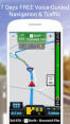 Καθοδήγηση πλοήγησης Μπορείτε να δημιουργήσετε τη διαδρομή σας στην πλοήγηση με διάφορους τρόπους: Εάν χρειάζεστε μια απλή διαδρομή (μια διαδρομή με μόνο έναν προορισμό χωρίς σημεία διέλευσης), μπορείτε
Καθοδήγηση πλοήγησης Μπορείτε να δημιουργήσετε τη διαδρομή σας στην πλοήγηση με διάφορους τρόπους: Εάν χρειάζεστε μια απλή διαδρομή (μια διαδρομή με μόνο έναν προορισμό χωρίς σημεία διέλευσης), μπορείτε
Κ Ι Ν Η Τ Ο Τ Η Λ Ε Φ Ω Ν Ο G S 5 0 3
 Κ Ι Ν Η Τ Ο Τ Η Λ Ε Φ Ω Ν Ο G S 5 0 3 ΕΓΧΕΙΡΙΔΙΟ ΧΡΗΣΗΣ ΤΟ ΠΑΡΟΝ ΜΟΝΤΕΛΟ ΛΕΙΤΟΥΡΓΕΙ ΚΑΙ ΜΕ ΕΦΑΡΜΟΓΕΣ ΤΗΛΕΜΑΤΙΚΗΣ. ΑΠΑΙΤΕΙΤΑΙ ΚΑΡΤΑ SIM ΜΕ GPRS ΓΙΑ ΤΗ ΧΡΗΣΗ ΑΥΤΗΣ ΤΗΣ ΕΦΑΡΜΟΓΗΣ. Περιεχόμενο 1. Επισκόπηση
Κ Ι Ν Η Τ Ο Τ Η Λ Ε Φ Ω Ν Ο G S 5 0 3 ΕΓΧΕΙΡΙΔΙΟ ΧΡΗΣΗΣ ΤΟ ΠΑΡΟΝ ΜΟΝΤΕΛΟ ΛΕΙΤΟΥΡΓΕΙ ΚΑΙ ΜΕ ΕΦΑΡΜΟΓΕΣ ΤΗΛΕΜΑΤΙΚΗΣ. ΑΠΑΙΤΕΙΤΑΙ ΚΑΡΤΑ SIM ΜΕ GPRS ΓΙΑ ΤΗ ΧΡΗΣΗ ΑΥΤΗΣ ΤΗΣ ΕΦΑΡΜΟΓΗΣ. Περιεχόμενο 1. Επισκόπηση
1. Περιεχόμενα συσκευασίας. 2. Γενική επισκόπηση της συσκευής. Τα πρώτα βήματα. ΟΔΗΓΟΣ ΓΙΑ ΣΥΝΤΟΜΗ ΕΝΑΡΞΗ ΧΡΗΣΗΣ Prestigio Nobile PER3162B
 Τα πρώτα βήματα EL 1. Περιεχόμενα συσκευασίας 1. Συσκευή ανάγνωσης ηλ. βιβλίων 2. Καλώδιο USB 3. Ακουστικά 4. Οδηγός για σύντομη έναρξη χρήσης 5. Κάρτα εγγύησης 2. Γενική επισκόπηση της συσκευής 1 2 3
Τα πρώτα βήματα EL 1. Περιεχόμενα συσκευασίας 1. Συσκευή ανάγνωσης ηλ. βιβλίων 2. Καλώδιο USB 3. Ακουστικά 4. Οδηγός για σύντομη έναρξη χρήσης 5. Κάρτα εγγύησης 2. Γενική επισκόπηση της συσκευής 1 2 3
Profitstore.gr ΡΟΛΟΙ ΚΑΜΕΡΑ KJ402. Εισαγωγή: Περιγραφή Ψηφιακού Ρολογιού:
 Εισαγωγή: ΡΟΛΟΙ ΚΑΜΕΡΑ KJ402 Το ρολόι είναι ιδανικό για ασφάλεια και κρυφή παρακολούθηση. Μια κάμερα και ένας αναγνώστης καρτών Micro SD (η κάρτα Micro SD δεν περιλαμβάνεται) για εγγραφή είναι κρυμμένα
Εισαγωγή: ΡΟΛΟΙ ΚΑΜΕΡΑ KJ402 Το ρολόι είναι ιδανικό για ασφάλεια και κρυφή παρακολούθηση. Μια κάμερα και ένας αναγνώστης καρτών Micro SD (η κάρτα Micro SD δεν περιλαμβάνεται) για εγγραφή είναι κρυμμένα
Μεγάφωνο HP UC. Οδηγός χρήσης
 Μεγάφωνο HP UC Οδηγός χρήσης Copyright 2014, 2015 Hewlett-Packard Development Company, L.P. Η ονομασία Bluetooth είναι εμπορικό σήμα που ανήκει στον κάτοχό του και χρησιμοποιείται από τη Hewlett-Packard
Μεγάφωνο HP UC Οδηγός χρήσης Copyright 2014, 2015 Hewlett-Packard Development Company, L.P. Η ονομασία Bluetooth είναι εμπορικό σήμα που ανήκει στον κάτοχό του και χρησιμοποιείται από τη Hewlett-Packard
Συσκευές δείκτη και πληκτρολόγιο Οδηγός χρήσης
 Συσκευές δείκτη και πληκτρολόγιο Οδηγός χρήσης Copyright 2007 Hewlett-Packard Development Company, L.P. Οι ονομασίες Microsoft και Windows είναι εμπορικά σήματα κατατεθέντα της εταιρίας Microsoft Corporation
Συσκευές δείκτη και πληκτρολόγιο Οδηγός χρήσης Copyright 2007 Hewlett-Packard Development Company, L.P. Οι ονομασίες Microsoft και Windows είναι εμπορικά σήματα κατατεθέντα της εταιρίας Microsoft Corporation
CashConcepts CCE 112 NEO
 CashConcepts CCE 112 NEO Μπορείτε να κατεβάσετε το εγχειρίδιο δωρεάν και σε διάφορες γλώσσες από τη διεύθυνση www.cce.tm, από την καρτέλα FAQ. Περιγραφή Μπροστινή όψη 1 Γραμμή LED Πράσινη = Τα χαρτονομίσματα
CashConcepts CCE 112 NEO Μπορείτε να κατεβάσετε το εγχειρίδιο δωρεάν και σε διάφορες γλώσσες από τη διεύθυνση www.cce.tm, από την καρτέλα FAQ. Περιγραφή Μπροστινή όψη 1 Γραμμή LED Πράσινη = Τα χαρτονομίσματα
Συσκευές κατάδειξης και πληκτρολόγιο Οδηγός χρήσης
 Συσκευές κατάδειξης και πληκτρολόγιο Οδηγός χρήσης Copyright 2009 Hewlett-Packard Development Company, L.P. Η ονομασία Windows είναι σήμα κατατεθέν της Microsoft Corporation στις Η.Π.Α. Οι πληροφορίες
Συσκευές κατάδειξης και πληκτρολόγιο Οδηγός χρήσης Copyright 2009 Hewlett-Packard Development Company, L.P. Η ονομασία Windows είναι σήμα κατατεθέν της Microsoft Corporation στις Η.Π.Α. Οι πληροφορίες
Η Εγκατάσταση της Μονάδας AVerMedia και του Δέκτη TV στο Windows Media Center
 Εγχειρίδιο Χρήστη Η Εγκατάσταση της Μονάδας AVerMedia και του Δέκτη TV στο Windows Media Center Ελληνική ΑΠΟΠΟΙΗΣΗ ΕΥΘΥΝΩΝ Όλες οι οθόνες σε αυτήν την τεκμηρίωση αποτελούν εικόνες παραδείγματα. Οι εικόνες
Εγχειρίδιο Χρήστη Η Εγκατάσταση της Μονάδας AVerMedia και του Δέκτη TV στο Windows Media Center Ελληνική ΑΠΟΠΟΙΗΣΗ ΕΥΘΥΝΩΝ Όλες οι οθόνες σε αυτήν την τεκμηρίωση αποτελούν εικόνες παραδείγματα. Οι εικόνες
ENERGY MUSIC BOX Z1 ΕΓΧΕΙΡΙΔΙΟ ΧΡΗΣΗΣ
 ENERGY MUSIC BOX Z1 ΕΓΧΕΙΡΙΔΙΟ ΧΡΗΣΗΣ ΕΙΣΑΓΩΓΗ Η Energy Sistem σας ευχαριστεί που αγοράσατε το Energy Music Box Z1. Ελπίζουμε να το απολαύσετε. Φορητό ηχείο με λειτουργία line-in και θύρα micro SD/SDHC
ENERGY MUSIC BOX Z1 ΕΓΧΕΙΡΙΔΙΟ ΧΡΗΣΗΣ ΕΙΣΑΓΩΓΗ Η Energy Sistem σας ευχαριστεί που αγοράσατε το Energy Music Box Z1. Ελπίζουμε να το απολαύσετε. Φορητό ηχείο με λειτουργία line-in και θύρα micro SD/SDHC
Ελληνικά. Εγχειρίδιο χρήσης του BT-02N
 Ελληνικά Εγχειρίδιο χρήσης του BT-02N 1 Ελληνικά Ευρετήριο 1. Επισκόπηση....3 2. Έναρξη χρήσης...5 3. Σύνδεση του κεφαλόφωνου Bluetooth.....6 4. Χρήση του κεφαλόφωνου Bluetooth... 9 5. Τεχνικές προδιαγραφές.
Ελληνικά Εγχειρίδιο χρήσης του BT-02N 1 Ελληνικά Ευρετήριο 1. Επισκόπηση....3 2. Έναρξη χρήσης...5 3. Σύνδεση του κεφαλόφωνου Bluetooth.....6 4. Χρήση του κεφαλόφωνου Bluetooth... 9 5. Τεχνικές προδιαγραφές.
(Αντιγραφή) ή χρησιμοποιήστε το πληκτρολόγιο για να καταχωρίσετε τους αριθμούς των αντιγράφων. Αντιγραφή με χρήση της γυάλινης επιφάνειας σάρωσης
 Σύντομη αναφορά Αντιγραφή Δημιουργία αντιγράφων Γρήγορη δημιουργία αντιγράφου 3 Στον πίνακα ελέγχου του εκτυπωτή πατήστε το κουμπί αντίγραφο 4 Εάν τοποθετήσατε το έγγραφο στη γυάλινη επιφάνεια σάρωσης
Σύντομη αναφορά Αντιγραφή Δημιουργία αντιγράφων Γρήγορη δημιουργία αντιγράφου 3 Στον πίνακα ελέγχου του εκτυπωτή πατήστε το κουμπί αντίγραφο 4 Εάν τοποθετήσατε το έγγραφο στη γυάλινη επιφάνεια σάρωσης
Άναμμα/Σβήσιμο 1. Τοποθετήστε το διακόπτη λειτουργίας στη θέση Power για να το ανοίξετε. 2. Για να κλείσετε το MEGA STICK 528, τοποθετήστε το διακόπτη
 Λεπτομερείς οδηγίες χρήσης παρέχονται στον οδηγό χρήστη (user s guide) που περιλαμβάνεται στο CD που συνοδεύει το πακέτο. Για περισσότερες πληροφορίες σχετικά με την αναβάθμιση του υλικολογισμικού, παρακαλούμε
Λεπτομερείς οδηγίες χρήσης παρέχονται στον οδηγό χρήστη (user s guide) που περιλαμβάνεται στο CD που συνοδεύει το πακέτο. Για περισσότερες πληροφορίες σχετικά με την αναβάθμιση του υλικολογισμικού, παρακαλούμε
Συσκευές δείκτη και πληκτρολόγιο Οδηγός χρήσης
 Συσκευές δείκτη και πληκτρολόγιο Οδηγός χρήσης Copyright 2009 Hewlett-Packard Development Company, L.P. Οι πληροφορίες στο παρόν έγγραφο µπορεί να αλλάξουν χωρίς προειδοποίηση. Οι µοναδικές εγγυήσεις για
Συσκευές δείκτη και πληκτρολόγιο Οδηγός χρήσης Copyright 2009 Hewlett-Packard Development Company, L.P. Οι πληροφορίες στο παρόν έγγραφο µπορεί να αλλάξουν χωρίς προειδοποίηση. Οι µοναδικές εγγυήσεις για
Σημαντικές οδηγίες ασφαλείας
 Σημαντικές οδηγίες ασφαλείας Το θαυμαστικό μέσα σε ισόπλευρο τρίγωνο σκοπό έχει να ειδοποιήσει το χρήστη για την ύπαρξη σημαντικών οδηγιών λειτουργίας και συντήρησης (σέρβις) στην τεκμηρίωση που συνοδεύει
Σημαντικές οδηγίες ασφαλείας Το θαυμαστικό μέσα σε ισόπλευρο τρίγωνο σκοπό έχει να ειδοποιήσει το χρήστη για την ύπαρξη σημαντικών οδηγιών λειτουργίας και συντήρησης (σέρβις) στην τεκμηρίωση που συνοδεύει
Εγχειρίδιο χρήσης. Alpine Navigation System. Λογισμικό πλοήγησης για το Alpine Navigation System. Ελληνική Μάρτιος 2015, έκδ. 1.0
 Εγχειρίδιο χρήσης Alpine Navigation System Λογισμικό πλοήγησης για το Alpine Navigation System Ελληνική Μάρτιος 2015, έκδ. 1.0 Πίνακας περιεχομένων 1 Προειδοποιήσεις και πληροφορίες ασφάλειας... 5 2 Πώς
Εγχειρίδιο χρήσης Alpine Navigation System Λογισμικό πλοήγησης για το Alpine Navigation System Ελληνική Μάρτιος 2015, έκδ. 1.0 Πίνακας περιεχομένων 1 Προειδοποιήσεις και πληροφορίες ασφάλειας... 5 2 Πώς
Εγχειρίδιο Χρήσης Κ Λ Ι Μ Α Τ Ι Σ Τ Ι Κ Α Σ Υ Σ Τ Η Μ Α Τ Α. Τηλεχειριστήριο L2VI-09 / L2VO-09 L2VI-12 / L2VO-12.
 Α Τ Α Κ Λ Ι Μ Α Τ Ι Σ Τ Ι Κ Α Μοντέλα: L2VI-09 / L2VO-09 L2VI-12 / L2VO-12 Σ Υ Σ Τ Η Μ Τηλεχειριστήριο Εγχειρίδιο Χρήσης Σας ευχαριστούμε που επιλέξατε τη μονάδα κλιματισμού της INVENTOR. Για τη σωστή
Α Τ Α Κ Λ Ι Μ Α Τ Ι Σ Τ Ι Κ Α Μοντέλα: L2VI-09 / L2VO-09 L2VI-12 / L2VO-12 Σ Υ Σ Τ Η Μ Τηλεχειριστήριο Εγχειρίδιο Χρήσης Σας ευχαριστούμε που επιλέξατε τη μονάδα κλιματισμού της INVENTOR. Για τη σωστή
Εγχειρίδιο χρήσης. Alpine Navigation System. Λογισμικό πλοήγησης για το Alpine Navigation System. Ελληνική Μάρτιος 2016, έκδ. 1.0
 Εγχειρίδιο χρήσης Alpine Navigation System Λογισμικό πλοήγησης για το Alpine Navigation System Ελληνική Μάρτιος 2016, έκδ. 1.0 Πίνακας περιεχομένων 1 Προειδοποιήσεις και πληροφορίες ασφάλειας... 5 2 Πώς
Εγχειρίδιο χρήσης Alpine Navigation System Λογισμικό πλοήγησης για το Alpine Navigation System Ελληνική Μάρτιος 2016, έκδ. 1.0 Πίνακας περιεχομένων 1 Προειδοποιήσεις και πληροφορίες ασφάλειας... 5 2 Πώς
Συσκευές κατάδειξης και πληκτρολόγιο
 Συσκευές κατάδειξης και πληκτρολόγιο Οδηγός χρήσης Copyright 2007 Hewlett-Packard Development Company, L.P. Η ονοµασία Windows είναι εµπορικό σήµα κατατεθέν της εταιρείας Microsoft Corporation στις Η.Π.Α.
Συσκευές κατάδειξης και πληκτρολόγιο Οδηγός χρήσης Copyright 2007 Hewlett-Packard Development Company, L.P. Η ονοµασία Windows είναι εµπορικό σήµα κατατεθέν της εταιρείας Microsoft Corporation στις Η.Π.Α.
Αντιγραφή με χρήση της γυάλινης επιφάνειας σάρωσης
 Γρήγορη αναφορά Αντιγραφή Δημιουργία αντιγράφων Γρήγορη δημιουργία αντιγράφου 3 Στον πίνακα ελέγχου του εκτυπωτή πατήστε το κουμπί αντίγραφο 4 Εάν τοποθετήσατε το έγγραφο στη γυάλινη επιφάνεια σάρωσης
Γρήγορη αναφορά Αντιγραφή Δημιουργία αντιγράφων Γρήγορη δημιουργία αντιγράφου 3 Στον πίνακα ελέγχου του εκτυπωτή πατήστε το κουμπί αντίγραφο 4 Εάν τοποθετήσατε το έγγραφο στη γυάλινη επιφάνεια σάρωσης
Οδηγίες Χρήσεως Login screen
 Οδηγίες Χρήσεως 1) Πρέπει οι κάρτες SΙΜ να δηλωθούν στο κατάστημα κινητής τηλεφωνίας με την ταυτότητα σας, ΚΑΙ να ενεργοποιηθούν κάνοντας μια κλήση. 2) 'Επειτα φορτώστε με χρόνο ομιλίας τη SIM του tracker
Οδηγίες Χρήσεως 1) Πρέπει οι κάρτες SΙΜ να δηλωθούν στο κατάστημα κινητής τηλεφωνίας με την ταυτότητα σας, ΚΑΙ να ενεργοποιηθούν κάνοντας μια κλήση. 2) 'Επειτα φορτώστε με χρόνο ομιλίας τη SIM του tracker
Συσκευές δείκτη και πληκτρολόγιο Οδηγός χρήσης
 Συσκευές δείκτη και πληκτρολόγιο Οδηγός χρήσης Copyright 2007 Hewlett-Packard Development Company, L.P. Οι ονοµασίες Microsoft και Windows είναι εµπορικά σήµατα κατατεθέντα της εταιρίας Microsoft Corporation.
Συσκευές δείκτη και πληκτρολόγιο Οδηγός χρήσης Copyright 2007 Hewlett-Packard Development Company, L.P. Οι ονοµασίες Microsoft και Windows είναι εµπορικά σήµατα κατατεθέντα της εταιρίας Microsoft Corporation.
Αναπαραγωγή με αρχεία ήχου
 Αναπαραγωγή με αρχεία ήχου Ανοίγει η παρουσίαση και εμφανίζεται η διαφάνεια τίτλου, "Πειράματα με αρχεία ήχου". Άσκηση 1: Εισαγωγή ήχου για συνεχή αναπαραγωγή Βήμα 1: Εισαγωγή ήχου Στη διαφάνεια 1, με
Αναπαραγωγή με αρχεία ήχου Ανοίγει η παρουσίαση και εμφανίζεται η διαφάνεια τίτλου, "Πειράματα με αρχεία ήχου". Άσκηση 1: Εισαγωγή ήχου για συνεχή αναπαραγωγή Βήμα 1: Εισαγωγή ήχου Στη διαφάνεια 1, με
Συσκευές κατάδειξης και πληκτρολόγιο Οδηγός χρήσης
 Συσκευές κατάδειξης και πληκτρολόγιο Οδηγός χρήσης Copyright 2009 Hewlett-Packard Development Company, L.P. Η ονομασία Windows είναι σήμα κατατεθέν της Microsoft Corporation στις Ηνωμένες Πολιτείες. Οι
Συσκευές κατάδειξης και πληκτρολόγιο Οδηγός χρήσης Copyright 2009 Hewlett-Packard Development Company, L.P. Η ονομασία Windows είναι σήμα κατατεθέν της Microsoft Corporation στις Ηνωμένες Πολιτείες. Οι
MEGA STICK 527 Lite ΣΥΝΟΨΗ
 MEGA STICK 527 Lite ΣΥΝΟΨΗ 1. Καπάκι Μπαταρίας 2. Διακόπτης Κλειδώματος 3. Καπάκι Συνδετήρα USB 4. Συνδετήρας USB 5. Άναμμα/Σβήσιμο και Αναπαραγωγή/Παύση (Play/Pause) 6. Ένταση φωνής 7. MENU 8. Fn A->B
MEGA STICK 527 Lite ΣΥΝΟΨΗ 1. Καπάκι Μπαταρίας 2. Διακόπτης Κλειδώματος 3. Καπάκι Συνδετήρα USB 4. Συνδετήρας USB 5. Άναμμα/Σβήσιμο και Αναπαραγωγή/Παύση (Play/Pause) 6. Ένταση φωνής 7. MENU 8. Fn A->B
Motorola S2000. Ψηφιακό Ασύρματο Τηλέφωνο. Για τα μοντέλα S2001, S2002, S2003 και S2004
 Motorola S2000 Ψηφιακό Ασύρματο Τηλέφωνο Για τα μοντέλα S2001, S2002, S2003 και S2004 Προειδοποίηση Φορτίστε τις μπαταρίες για 24 ώρες πριν τη χρήση. ΠΕΡΙΕΧΟΜΕΝΑ 1. Ώρα και Ημερομηνία... 3 1.1 Ημερομηνία...
Motorola S2000 Ψηφιακό Ασύρματο Τηλέφωνο Για τα μοντέλα S2001, S2002, S2003 και S2004 Προειδοποίηση Φορτίστε τις μπαταρίες για 24 ώρες πριν τη χρήση. ΠΕΡΙΕΧΟΜΕΝΑ 1. Ώρα και Ημερομηνία... 3 1.1 Ημερομηνία...
ENERGY MUSIC BOX Z3 ΕΓΧΕΙΡΙΔΙΟ ΧΡΗΣΗΣ
 ENERGY MUSIC BOX Z3 ΕΓΧΕΙΡΙΔΙΟ ΧΡΗΣΗΣ ΕΙΣΑΓΩΓΗ Η Energy Sistem σας ευχαριστεί που αγοράσατε το Energy Music Box Z3. Ελπίζουμε να το απολαύσετε. Αγγίξτε τα «άκρα» με τη δική σας μουσική. Αισθανθείτε ελεύθερος
ENERGY MUSIC BOX Z3 ΕΓΧΕΙΡΙΔΙΟ ΧΡΗΣΗΣ ΕΙΣΑΓΩΓΗ Η Energy Sistem σας ευχαριστεί που αγοράσατε το Energy Music Box Z3. Ελπίζουμε να το απολαύσετε. Αγγίξτε τα «άκρα» με τη δική σας μουσική. Αισθανθείτε ελεύθερος
MICRO SET / CD / MP3 / USB / AUX AMC306
 MICRO SET / CD / MP3 / USB / AUX AMC306 1. Χρήση Το mini ηχοσύστημα αναπαράγει μουσική από CD και USB. Η μουσική μπορεί επίσης να αναπαραχθεί μέσω της θύρας LINE-IN. Η λειτουργία FM σας επιτρέπει να ακούτε
MICRO SET / CD / MP3 / USB / AUX AMC306 1. Χρήση Το mini ηχοσύστημα αναπαράγει μουσική από CD και USB. Η μουσική μπορεί επίσης να αναπαραχθεί μέσω της θύρας LINE-IN. Η λειτουργία FM σας επιτρέπει να ακούτε
Συσκευές κατάδειξης και πληκτρολόγιο Οδηγός χρήσης
 Συσκευές κατάδειξης και πληκτρολόγιο Οδηγός χρήσης Copyright 2008 Hewlett-Packard Development Company, L.P. Η ονοµασία Windows είναι εµπορικό σήµα κατατεθέν της εταιρείας Microsoft Corporation στις Η.Π.Α.
Συσκευές κατάδειξης και πληκτρολόγιο Οδηγός χρήσης Copyright 2008 Hewlett-Packard Development Company, L.P. Η ονοµασία Windows είναι εµπορικό σήµα κατατεθέν της εταιρείας Microsoft Corporation στις Η.Π.Α.
Radio R 4.0 IntelliLink Συχνές Ερωτήσεις (FAQ)
 Περιεχόµενα 1. Audio. 2. Σύστηµα Πλοήγησης... 3. Τηλέφωνο.... 4. Φωνητική Αναγνώριση. 5. Λοιπά. 1. Audio Πώς µπορώ να µεταβαίνω διαδοχικά από το ηχοσύστηµα στις πηγές πολυµέσων, π.χ. από το ραδιόφωνο FM
Περιεχόµενα 1. Audio. 2. Σύστηµα Πλοήγησης... 3. Τηλέφωνο.... 4. Φωνητική Αναγνώριση. 5. Λοιπά. 1. Audio Πώς µπορώ να µεταβαίνω διαδοχικά από το ηχοσύστηµα στις πηγές πολυµέσων, π.χ. από το ραδιόφωνο FM
Πριν εγκαταστήσετε το MLS Destinator, σας προτείνουμε να κάνετε ένα αντίγραφο ασφαλείας των περιεχομένων της κάρτας SD της συσκευής σας στο PC σας
 Πριν εγκαταστήσετε το MLS Destinator, σας προτείνουμε να κάνετε ένα αντίγραφο ασφαλείας των περιεχομένων της κάρτας SD της συσκευής σας στο PC σας ώστε τα δεδομένα να διατηρηθούν σε περίπτωση που η κάρτα
Πριν εγκαταστήσετε το MLS Destinator, σας προτείνουμε να κάνετε ένα αντίγραφο ασφαλείας των περιεχομένων της κάρτας SD της συσκευής σας στο PC σας ώστε τα δεδομένα να διατηρηθούν σε περίπτωση που η κάρτα
Συσκευές κατάδειξης και πληκτρολόγιο Οδηγός χρήσης
 Συσκευές κατάδειξης και πληκτρολόγιο Οδηγός χρήσης Copyright 2007 Hewlett-Packard Development Company, L.P. Οι ονομασίες Microsoft και Windows είναι εμπορικά σήματα κατατεθέντα της εταιρίας Microsoft Corporation
Συσκευές κατάδειξης και πληκτρολόγιο Οδηγός χρήσης Copyright 2007 Hewlett-Packard Development Company, L.P. Οι ονομασίες Microsoft και Windows είναι εμπορικά σήματα κατατεθέντα της εταιρίας Microsoft Corporation
Συσκευές δείκτη και πληκτρολόγιο Οδηγός χρήσης
 Συσκευές δείκτη και πληκτρολόγιο Οδηγός χρήσης Copyright 2009 Hewlett-Packard Development Company, L.P. Οι ονομασίες Microsoft και Windows είναι σήματα κατατεθέντα της Microsoft Corporation στις Η.Π.Α.
Συσκευές δείκτη και πληκτρολόγιο Οδηγός χρήσης Copyright 2009 Hewlett-Packard Development Company, L.P. Οι ονομασίες Microsoft και Windows είναι σήματα κατατεθέντα της Microsoft Corporation στις Η.Π.Α.
Οδηγός γρήγορης έναρξης CD180
 Οδηγός γρήγορης έναρξης CD180 Σημαντικές οδηγίες ασφαλείας Χρησιμοποιείτε μόνο την τροφοδοσία ρεύματος που αναγράφεται στα τεχνικά στοιχεία. Μην αφήνετε το προϊόν να έρχεται σε επαφή με υγρά. Εάν η μπαταρία
Οδηγός γρήγορης έναρξης CD180 Σημαντικές οδηγίες ασφαλείας Χρησιμοποιείτε μόνο την τροφοδοσία ρεύματος που αναγράφεται στα τεχνικά στοιχεία. Μην αφήνετε το προϊόν να έρχεται σε επαφή με υγρά. Εάν η μπαταρία
Tηλέφωνο FC312E ΟΔΗΓΙΕΣ ΧΡΗΣΗΣ
 Tηλέφωνο FC312E ΟΔΗΓΙΕΣ ΧΡΗΣΗΣ Copyright Huawei Technologies Co., Ltd. 2011. Με την επιφύλαξη παντός δικαιώματος. Απαγορεύεται η αναπαραγωγή και η μετάδοση οποιουδήποτε τμήματος της παρούσας, σε οποιαδήποτε
Tηλέφωνο FC312E ΟΔΗΓΙΕΣ ΧΡΗΣΗΣ Copyright Huawei Technologies Co., Ltd. 2011. Με την επιφύλαξη παντός δικαιώματος. Απαγορεύεται η αναπαραγωγή και η μετάδοση οποιουδήποτε τμήματος της παρούσας, σε οποιαδήποτε
Συσκευές δείκτη και πληκτρολόγιο Οδηγός χρήσης
 Συσκευές δείκτη και πληκτρολόγιο Οδηγός χρήσης Copyright 2008 Hewlett-Packard Development Company, L.P. Η ονομασία Windows είναι εμπορικό σήμα κατατεθέν της Microsoft Corporation. Οι πληροφορίες στο παρόν
Συσκευές δείκτη και πληκτρολόγιο Οδηγός χρήσης Copyright 2008 Hewlett-Packard Development Company, L.P. Η ονομασία Windows είναι εμπορικό σήμα κατατεθέν της Microsoft Corporation. Οι πληροφορίες στο παρόν
Συσκευές κατάδειξης και πληκτρολόγιο
 Συσκευές κατάδειξης και πληκτρολόγιο Οδηγός χρήσης Copyright 2007 Hewlett-Packard Development Company, L.P. Η ονοµασία Windows είναι εµπορικό σήµα κατατεθέν της εταιρείας Microsoft Corporation στις Η.Π.Α.
Συσκευές κατάδειξης και πληκτρολόγιο Οδηγός χρήσης Copyright 2007 Hewlett-Packard Development Company, L.P. Η ονοµασία Windows είναι εµπορικό σήµα κατατεθέν της εταιρείας Microsoft Corporation στις Η.Π.Α.
To GT30 είναι μια μικρή συσκευή εντοπισμού θέσης με ενσωματωμένο GPS και GSM/GPRS.
 1 Εισαγωγή To GT30 είναι μια μικρή συσκευή εντοπισμού θέσης με ενσωματωμένο GPS και GSM/GPRS. Υπολογίζει τις ακριβείς συντεταγμένες που βρίσκεται μέσω του GPS, και τις αποστέλλει μέσω SMS ή GPRS. Μπορείτε
1 Εισαγωγή To GT30 είναι μια μικρή συσκευή εντοπισμού θέσης με ενσωματωμένο GPS και GSM/GPRS. Υπολογίζει τις ακριβείς συντεταγμένες που βρίσκεται μέσω του GPS, και τις αποστέλλει μέσω SMS ή GPRS. Μπορείτε
Συσκευές κατάδειξης και πληκτρολόγιο Οδηγός χρήσης
 Συσκευές κατάδειξης και πληκτρολόγιο Οδηγός χρήσης Copyright 2009 Hewlett-Packard Development Company, L.P. Η ονοµασία Windows είναι σήµα κατατεθέν της Microsoft Corporation στις Ηνωµένες Πολιτείες. Οι
Συσκευές κατάδειξης και πληκτρολόγιο Οδηγός χρήσης Copyright 2009 Hewlett-Packard Development Company, L.P. Η ονοµασία Windows είναι σήµα κατατεθέν της Microsoft Corporation στις Ηνωµένες Πολιτείες. Οι
SRM Γνωρίζοντας τη συσκευή σας. Μπαταρία
 SRM-8340 Γνωρίζοντας τη συσκευή σας Μπαταρία Η μπαταρία είναι πλήρης στα 3.8V. Όσο περνάει ο χρόνος η χωρητικότητα της ένδειξης θα εξαντλείται. Η ένδειξη είναι κενή όταν η μπαταρία έχει σχεδόν τελειώσει.
SRM-8340 Γνωρίζοντας τη συσκευή σας Μπαταρία Η μπαταρία είναι πλήρης στα 3.8V. Όσο περνάει ο χρόνος η χωρητικότητα της ένδειξης θα εξαντλείται. Η ένδειξη είναι κενή όταν η μπαταρία έχει σχεδόν τελειώσει.
Συσκευές δείκτη και πληκτρολόγιο
 Συσκευές δείκτη και πληκτρολόγιο Οδηγός χρήσης Copyright 2007 Hewlett-Packard Development Company, L.P. Η επωνυµία Windows είναι εµπορικό σήµα κατατεθέν της εταιρείας Microsoft Corporation στις Η.Π.Α.
Συσκευές δείκτη και πληκτρολόγιο Οδηγός χρήσης Copyright 2007 Hewlett-Packard Development Company, L.P. Η επωνυµία Windows είναι εµπορικό σήµα κατατεθέν της εταιρείας Microsoft Corporation στις Η.Π.Α.
Τηλεφωνική συσκευή με αναγνώριση κλήσεων Εγχειρίδιο Χρήσης
 T110 Τηλεφωνική συσκευή με αναγνώριση κλήσεων Εγχειρίδιο Χρήσης crypto ΠΕΡΙΕΧΟΜΕΝΑ ΕΙΣΑΓΩΓΗ ΛΕΙΤΟΥΡΓΙΚΑ ΧΑΡΑΚΤΗΡΙΣΤΙΚΑ ΟΙ ΠΛΗΡΟΦΟΡΙΕΣ ΚΑΙ ΜΗΝΥΜΑΤΑ ΤΗΣ ΟΘΟΝΗΣ LCD ΤΑ ΠΛΗΚΤΡΑ ΤΗΣ ΠΡΟΣΟΨΗΣ ΚΑΙ ΟΙ ΥΠΟΔΟΧΕΣ
T110 Τηλεφωνική συσκευή με αναγνώριση κλήσεων Εγχειρίδιο Χρήσης crypto ΠΕΡΙΕΧΟΜΕΝΑ ΕΙΣΑΓΩΓΗ ΛΕΙΤΟΥΡΓΙΚΑ ΧΑΡΑΚΤΗΡΙΣΤΙΚΑ ΟΙ ΠΛΗΡΟΦΟΡΙΕΣ ΚΑΙ ΜΗΝΥΜΑΤΑ ΤΗΣ ΟΘΟΝΗΣ LCD ΤΑ ΠΛΗΚΤΡΑ ΤΗΣ ΠΡΟΣΟΨΗΣ ΚΑΙ ΟΙ ΥΠΟΔΟΧΕΣ
Συσκευές κατάδειξης και πληκτρολόγιο Οδηγός χρήσης
 Συσκευές κατάδειξης και πληκτρολόγιο Οδηγός χρήσης Copyright 2008 Hewlett-Packard Development Company, L.P. Η ονομασία Windows είναι εμπορικό σήμα κατατεθέν της Microsoft Corporation. Οι πληροφορίες στο
Συσκευές κατάδειξης και πληκτρολόγιο Οδηγός χρήσης Copyright 2008 Hewlett-Packard Development Company, L.P. Η ονομασία Windows είναι εμπορικό σήμα κατατεθέν της Microsoft Corporation. Οι πληροφορίες στο
Συσκευές κατάδειξης και πληκτρολόγιο Οδηγός χρήσης
 Συσκευές κατάδειξης και πληκτρολόγιο Οδηγός χρήσης Copyright 2008 Hewlett-Packard Development Company, L.P. Η ονομασία Windows είναι σήμα κατατεθέν της Microsoft Corporation στις Η.Π.Α. Οι πληροφορίες
Συσκευές κατάδειξης και πληκτρολόγιο Οδηγός χρήσης Copyright 2008 Hewlett-Packard Development Company, L.P. Η ονομασία Windows είναι σήμα κατατεθέν της Microsoft Corporation στις Η.Π.Α. Οι πληροφορίες
Ξεκινώντας NSZ-GS7. Network Media Player. Οι εικόνες επί της οθόνης, οι λειτουργίες και οι προδιαγραφές μπορεί να αλλάξουν χωρίς προειδοποίηση.
 Ξεκινώντας EL Network Media Player NSZ-GS7 Οι εικόνες επί της οθόνης, οι λειτουργίες και οι προδιαγραφές μπορεί να αλλάξουν χωρίς προειδοποίηση. Ξεκινώντας: ON/STANDBY Ενεργοποιεί ή απενεργοποιεί τη συσκευή
Ξεκινώντας EL Network Media Player NSZ-GS7 Οι εικόνες επί της οθόνης, οι λειτουργίες και οι προδιαγραφές μπορεί να αλλάξουν χωρίς προειδοποίηση. Ξεκινώντας: ON/STANDBY Ενεργοποιεί ή απενεργοποιεί τη συσκευή
Οδηγός αναφοράς TomTom Start 20 σειρές
 Οδηγός αναφοράς TomTom Start 20 σειρές Περιεχόμενα Περιεχόμενα συσκευασίας 6 Περιεχόμενα συσκευασίας... 6 Διαβάστε πρώτα αυτό 7 Εγκατάσταση στο αυτοκίνητο... 7 Ενεργοποίηση και απενεργοποίηση... 7 Διαμόρφωση...
Οδηγός αναφοράς TomTom Start 20 σειρές Περιεχόμενα Περιεχόμενα συσκευασίας 6 Περιεχόμενα συσκευασίας... 6 Διαβάστε πρώτα αυτό 7 Εγκατάσταση στο αυτοκίνητο... 7 Ενεργοποίηση και απενεργοποίηση... 7 Διαμόρφωση...
Copyright 2017 HP Development Company, L.P.
 Οδηγός χρήσης Copyright 2017 HP Development Company, L.P. Οι πληροφορίες στο παρόν έγγραφο μπορεί να αλλάξουν χωρίς προειδοποίηση. Οι μοναδικές εγγυήσεις για τα προϊόντα και τις υπηρεσίες της HP είναι
Οδηγός χρήσης Copyright 2017 HP Development Company, L.P. Οι πληροφορίες στο παρόν έγγραφο μπορεί να αλλάξουν χωρίς προειδοποίηση. Οι μοναδικές εγγυήσεις για τα προϊόντα και τις υπηρεσίες της HP είναι
1.Γιατί δεν φορτίζεται η μπαταρία; Τι να κάνω;
 Ερωτήσεις 1.Γιατί δεν φορτίζεται η μπαταρία; Τι να κάνω; Απαντήσεις Υπάρχουν 3 κύριοι πιθανοί λόγοι για αυτό το πρόβλημα: κακή σύνδεση, ακατάλληλη θερμοκρασία, κατεστραμμένη μπαταρία ή τροφοδοτικό. Σε
Ερωτήσεις 1.Γιατί δεν φορτίζεται η μπαταρία; Τι να κάνω; Απαντήσεις Υπάρχουν 3 κύριοι πιθανοί λόγοι για αυτό το πρόβλημα: κακή σύνδεση, ακατάλληλη θερμοκρασία, κατεστραμμένη μπαταρία ή τροφοδοτικό. Σε
Calisto Ηχείο ανοικτής ακρόασης USB. Εγχειρίδιο χρήσης
 Calisto 7200 Ηχείο ανοικτής ακρόασης USB Εγχειρίδιο χρήσης Περιεχόμενα Επισκόπηση 3 Σύνδεση με υπολογιστή 4 Καθημερινή χρήση 5 Λειτουργία 5 Ένταση ήχου 5 Σίγαση/Κατάργηση σίγασης 5 Απάντηση ή τερματισμός
Calisto 7200 Ηχείο ανοικτής ακρόασης USB Εγχειρίδιο χρήσης Περιεχόμενα Επισκόπηση 3 Σύνδεση με υπολογιστή 4 Καθημερινή χρήση 5 Λειτουργία 5 Ένταση ήχου 5 Σίγαση/Κατάργηση σίγασης 5 Απάντηση ή τερματισμός
ΤΑ ΠΡΩΤΑ ΒΗΜΑΤΑ ΜΕ ΤΟ HERCULES DJCONTROLWAVE KAI TO DJUCED DJW
 ΤΑ ΠΡΩΤΑ ΒΗΜΑΤΑ ΜΕ ΤΟ HERCULES DJCONTROLWAVE KAI TO DJUCED DJW ΕΠΙΣΚΟΠΗΣΗ ΕΛΕΓΚΤΗ HERCULES DJCONTROLWAVE Το Hercules DJControlWave είναι ένας ελεγκτής για DJ με 2 πλατό με ασύρματη τεχνολογία Bluetooth.
ΤΑ ΠΡΩΤΑ ΒΗΜΑΤΑ ΜΕ ΤΟ HERCULES DJCONTROLWAVE KAI TO DJUCED DJW ΕΠΙΣΚΟΠΗΣΗ ΕΛΕΓΚΤΗ HERCULES DJCONTROLWAVE Το Hercules DJControlWave είναι ένας ελεγκτής για DJ με 2 πλατό με ασύρματη τεχνολογία Bluetooth.
Επανάκληση Διεθνείς κλήσεις Επαφές Άνοιγμα Επαφών Προβολή επαφών Προσθήκη νέας επαφής Αναζήτηση επαφής...
 Περιεχόμενα Ξεκινώντας... 6 Αφαίρεση πίσω καλύμματος... 6 Τοποθέτηση καρτών SIM... 7 Φόρτιση της μπαταρίας... 9 Τοποθέτηση κάρτας μνήμης... 10 Ενεργοποίηση της συσκευής... 10 Απενεργοποίηση της συσκευής...
Περιεχόμενα Ξεκινώντας... 6 Αφαίρεση πίσω καλύμματος... 6 Τοποθέτηση καρτών SIM... 7 Φόρτιση της μπαταρίας... 9 Τοποθέτηση κάρτας μνήμης... 10 Ενεργοποίηση της συσκευής... 10 Απενεργοποίηση της συσκευής...
Field Service Management ΕΓΧΕΙΡΙΔΙΟ ΧΡΗΣΗΣ
 Field Service Management ΕΓΧΕΙΡΙΔΙΟ ΧΡΗΣΗΣ 1 ΠΕΡΙΕΧΟΜΕΝΑ 1. ΑΝΑΛΥΣΗ ΜΕΝΟΥ ΕΦΑΡΜΟΓΗΣ... 4 2. ΕΠΕΞΗΓΗΣΗ ΚΕΝΤΡΙΚΟΥ ΜΕΝΟΥ ΚΑΡΤΕΛΑΣ... 5 3. ΔΗΜΙΟΥΡΓΙΑ ΠΕΛΑΤΗ... 6 4. ΑΝΑΖΗΤΗΣΗ ΠΕΛΑΤΗ... 6 5. ΕΠΕΞΕΡΓΑΣΙΑ/ΔΙΑΓΡΑΦΗ
Field Service Management ΕΓΧΕΙΡΙΔΙΟ ΧΡΗΣΗΣ 1 ΠΕΡΙΕΧΟΜΕΝΑ 1. ΑΝΑΛΥΣΗ ΜΕΝΟΥ ΕΦΑΡΜΟΓΗΣ... 4 2. ΕΠΕΞΗΓΗΣΗ ΚΕΝΤΡΙΚΟΥ ΜΕΝΟΥ ΚΑΡΤΕΛΑΣ... 5 3. ΔΗΜΙΟΥΡΓΙΑ ΠΕΛΑΤΗ... 6 4. ΑΝΑΖΗΤΗΣΗ ΠΕΛΑΤΗ... 6 5. ΕΠΕΞΕΡΓΑΣΙΑ/ΔΙΑΓΡΑΦΗ
TYPE-S. Thin and light protective keyboard case For Samsung GALAXY Tab S 10.5. Setup Guide
 TYPE-S Thin and light protective keyboard case For Samsung GALAXY Tab S 10.5 Setup Guide TYPE-S Thin and light protective keyboard case For Samsung GALAXY Tab S 10.5 Contents Ελληνικά 125 www.logitech.com/support/type-s
TYPE-S Thin and light protective keyboard case For Samsung GALAXY Tab S 10.5 Setup Guide TYPE-S Thin and light protective keyboard case For Samsung GALAXY Tab S 10.5 Contents Ελληνικά 125 www.logitech.com/support/type-s
MASTER-MID GPS. Εγχειρίδιο. Mobility, Versatility, Flexibility MT7000
 MASTER-MID GPS Mobility, Versatility, Flexibility MT7000 Εγχειρίδιο GR Εισαγωγή...2 Περιεχόμενα συσκευασίας...2 Επισκόπηση...2 Κουμπιά...3 Ενεργοποίηση συσκευής...3 Απενεργοποίηση συσκευής...3 Κατάσταση
MASTER-MID GPS Mobility, Versatility, Flexibility MT7000 Εγχειρίδιο GR Εισαγωγή...2 Περιεχόμενα συσκευασίας...2 Επισκόπηση...2 Κουμπιά...3 Ενεργοποίηση συσκευής...3 Απενεργοποίηση συσκευής...3 Κατάσταση
Welcome to the World of PlayStation Σύντομος οδηγός έναρξης
 Welcome to the World of PlayStation Σύντομος οδηγός έναρξης Ελληνικά PCH-2016 7025579 Χρήση του συστήματος PlayStation Vita για πρώτη φορά Πατήστε για 5 δευτερόλεπτα Ενεργοποιήστε το σύστημα PS Vita. Κατά
Welcome to the World of PlayStation Σύντομος οδηγός έναρξης Ελληνικά PCH-2016 7025579 Χρήση του συστήματος PlayStation Vita για πρώτη φορά Πατήστε για 5 δευτερόλεπτα Ενεργοποιήστε το σύστημα PS Vita. Κατά
ENERGY SISTEM BT7 WIRELESS HEADPHONES ΕΓΧΕΙΡΙΔΙΟ ΧΡΗΣΗΣ
 ENERGY SISTEM BT7 WIRELESS HEADPHONES ΕΓΧΕΙΡΙΔΙΟ ΧΡΗΣΗΣ ΕΙΣΑΓΩΓΗ Ευχαριστούμε που αγοράσατε τα BT7 ασύρματα ακουστικά της Energy Sistem. Ελπίζουμε να τα απολαύσετε. Με αυτά τα ακουστικά μπορείτε να ακούτε
ENERGY SISTEM BT7 WIRELESS HEADPHONES ΕΓΧΕΙΡΙΔΙΟ ΧΡΗΣΗΣ ΕΙΣΑΓΩΓΗ Ευχαριστούμε που αγοράσατε τα BT7 ασύρματα ακουστικά της Energy Sistem. Ελπίζουμε να τα απολαύσετε. Με αυτά τα ακουστικά μπορείτε να ακούτε
Εισαγωγή Επαφών από την κάρτα SIM
 1 Εισαγωγή Επαφών από την κάρτα SIM 1. Πατήστε το Πλήκτρο Κεντρικής Σελίδας > > Επαφές. 2. Πατήστε το Πλήκτρο Μενού > Εισαγωγή / Εξαγωγή > Εισαγωγή από κάρτα SIM. Η συσκευή σας ZTE-RACER θα διαβάσει αυτόματα
1 Εισαγωγή Επαφών από την κάρτα SIM 1. Πατήστε το Πλήκτρο Κεντρικής Σελίδας > > Επαφές. 2. Πατήστε το Πλήκτρο Μενού > Εισαγωγή / Εξαγωγή > Εισαγωγή από κάρτα SIM. Η συσκευή σας ZTE-RACER θα διαβάσει αυτόματα
Συσκευές δείκτη και πληκτρολόγιο Οδηγός χρήσης
 Συσκευές δείκτη και πληκτρολόγιο Οδηγός χρήσης Copyright 2008 Hewlett-Packard Development Company, L.P. Οι ονομασίες Microsoft και Windows είναι σήματα κατατεθέντα της Microsoft Corporation στις Η.Π.Α.
Συσκευές δείκτη και πληκτρολόγιο Οδηγός χρήσης Copyright 2008 Hewlett-Packard Development Company, L.P. Οι ονομασίες Microsoft και Windows είναι σήματα κατατεθέντα της Microsoft Corporation στις Η.Π.Α.
Οδηγίες Χρήσεως. Username: Password:
 Οδηγίες Χρήσεως 1) Πρέπει οι κάρτες SΙΜ να δηλωθούν στο κατάστημα κινητής τηλεφωνίας με την ταυτότητα σας, ΚΑΙ να ενεργοποιηθούν κάνοντας μια κλήση. 2) 'Επειτα φορτώστε με χρόνο ομιλίας τη SIM του tracker
Οδηγίες Χρήσεως 1) Πρέπει οι κάρτες SΙΜ να δηλωθούν στο κατάστημα κινητής τηλεφωνίας με την ταυτότητα σας, ΚΑΙ να ενεργοποιηθούν κάνοντας μια κλήση. 2) 'Επειτα φορτώστε με χρόνο ομιλίας τη SIM του tracker
Οδηγός χρήσης HERE Drive
 Οδηγός χρήσης HERE Drive Τεύχος 1.0 EL HERE Drive Η εφαρμογή HERE Drive σας κατευθύνει για να φτάσετε στον προορισμό σας, όποιος και αν είναι αυτός, παρέχοντάς σας αναλυτικές οδηγίες "στροφή-στροφή" με
Οδηγός χρήσης HERE Drive Τεύχος 1.0 EL HERE Drive Η εφαρμογή HERE Drive σας κατευθύνει για να φτάσετε στον προορισμό σας, όποιος και αν είναι αυτός, παρέχοντάς σας αναλυτικές οδηγίες "στροφή-στροφή" με
Συσκευές κατάδειξης και πληκτρολόγιο Οδηγός χρήσης
 Συσκευές κατάδειξης και πληκτρολόγιο Οδηγός χρήσης Copyright 2009 Hewlett-Packard Development Company, L.P. Η ονομασία Windows είναι σήμα κατατεθέν της Microsoft Corporation στις Η.Π.Α. Οι πληροφορίες
Συσκευές κατάδειξης και πληκτρολόγιο Οδηγός χρήσης Copyright 2009 Hewlett-Packard Development Company, L.P. Η ονομασία Windows είναι σήμα κατατεθέν της Microsoft Corporation στις Η.Π.Α. Οι πληροφορίες
PRESTIGIO GEOVISION 150/450
 ΕΛΛΗΝΙΚΑ PRESTIGIO GEOVISION 150/450 ΕΓΧΕΙΡΙΔΙΟ ΧΡΗΣΤΗ Prestigio GeoVision 150 - Θέση των στοιχείων χειρισμού 1. Κουμπί ενεργοποίησης/απενεργοποίησης 2. Υποδοχή κάρτας SD 3. Οθόνη αφής 4. Κουμπί Menu (Μενού)
ΕΛΛΗΝΙΚΑ PRESTIGIO GEOVISION 150/450 ΕΓΧΕΙΡΙΔΙΟ ΧΡΗΣΤΗ Prestigio GeoVision 150 - Θέση των στοιχείων χειρισμού 1. Κουμπί ενεργοποίησης/απενεργοποίησης 2. Υποδοχή κάρτας SD 3. Οθόνη αφής 4. Κουμπί Menu (Μενού)
Ελέγξτε την ταινία σας
 Ελέγξτε την ταινία σας Σε αυτές τις ασκήσεις, θα κάνετε εισαγωγή μιας ταινίας και θα χρησιμοποιήσετε τις επιλογές που παρουσιάστηκαν στο μάθημα. Άσκηση 1: Εισαγωγή αρχείου ταινίας 1. Κάντε κλικ στη μικρογραφία
Ελέγξτε την ταινία σας Σε αυτές τις ασκήσεις, θα κάνετε εισαγωγή μιας ταινίας και θα χρησιμοποιήσετε τις επιλογές που παρουσιάστηκαν στο μάθημα. Άσκηση 1: Εισαγωγή αρχείου ταινίας 1. Κάντε κλικ στη μικρογραφία
OVERMAX ΚΑΘΡΕΠΤΗΣ ΟΠΙΣΘΟΠΟΡΕΙΑΣ CAMROAD MIRROR 2.0 ΕΓΧΕΙΡΙΔΙΟ ΧΡΗΣΗΣ
 OVERMAX ΚΑΘΡΕΠΤΗΣ ΟΠΙΣΘΟΠΟΡΕΙΑΣ CAMROAD MIRROR 2.0 ΕΓΧΕΙΡΙΔΙΟ ΧΡΗΣΗΣ ΕΙΣΑΓΩΓΗ Ευχαριστούμε που προτιμήσατε την Overmax. Συνιστούμε να διαβάσετε ολόκληρο το παρόν εγχειρίδιο, για να αξιοποιήσετε πλήρως
OVERMAX ΚΑΘΡΕΠΤΗΣ ΟΠΙΣΘΟΠΟΡΕΙΑΣ CAMROAD MIRROR 2.0 ΕΓΧΕΙΡΙΔΙΟ ΧΡΗΣΗΣ ΕΙΣΑΓΩΓΗ Ευχαριστούμε που προτιμήσατε την Overmax. Συνιστούμε να διαβάσετε ολόκληρο το παρόν εγχειρίδιο, για να αξιοποιήσετε πλήρως
UPS ΕΓΧΕΙΡΙΔΙΟ ΧΡΗΣΤΗ UPS GP-1000
 ΕΓΧΕΙΡΙΔΙΟ ΧΡΗΣΤΗ UPS GP-1000 ΤΕΧΝΙΚΑ ΧΑΡΑΚΤΗΡΙΣΤΙΚΑ ΧΩΡΗΤΙΚΟΤΗΤΑ 1000VA/1050VA/1200VA 1500VA Τάση Εισόδου Τάση Εξόδου Κυματομορφή Εξόδου Συχνότητα Εξόδου 145VAC~290VAC 195VAC~255VAC PWM/DC 50Hz Μπαταρίες
ΕΓΧΕΙΡΙΔΙΟ ΧΡΗΣΤΗ UPS GP-1000 ΤΕΧΝΙΚΑ ΧΑΡΑΚΤΗΡΙΣΤΙΚΑ ΧΩΡΗΤΙΚΟΤΗΤΑ 1000VA/1050VA/1200VA 1500VA Τάση Εισόδου Τάση Εξόδου Κυματομορφή Εξόδου Συχνότητα Εξόδου 145VAC~290VAC 195VAC~255VAC PWM/DC 50Hz Μπαταρίες
ENERGY MUSIC BOX B3 ΕΓΧΕΙΡΙΔΙΟ ΧΡΗΣΗΣ
 ENERGY MUSIC BOX B3 ΕΓΧΕΙΡΙΔΙΟ ΧΡΗΣΗΣ ΕΙΣΑΓΩΓΗ Η Energy Sistem σας ευχαριστεί που αγοράσατε το Energy Music Box B3 Bluetooth. Ελπίζουμε να το απολαύσετε. Φορητό ηχείο/mp3 player με τεχνολογία Bluetooth,
ENERGY MUSIC BOX B3 ΕΓΧΕΙΡΙΔΙΟ ΧΡΗΣΗΣ ΕΙΣΑΓΩΓΗ Η Energy Sistem σας ευχαριστεί που αγοράσατε το Energy Music Box B3 Bluetooth. Ελπίζουμε να το απολαύσετε. Φορητό ηχείο/mp3 player με τεχνολογία Bluetooth,
Σημαντικές οδηγίες ασφαλείας
 Σημαντικές οδηγίες ασφαλείας Το θαυμαστικό μέσα σε ισόπλευρο τρίγωνο σκοπό έχει να ειδοποιήσει το χρήστη για την ύπαρξη σημαντικών οδηγιών λειτουργίας και συντήρησης (σέρβις) στην τεκμηρίωση που συνοδεύει
Σημαντικές οδηγίες ασφαλείας Το θαυμαστικό μέσα σε ισόπλευρο τρίγωνο σκοπό έχει να ειδοποιήσει το χρήστη για την ύπαρξη σημαντικών οδηγιών λειτουργίας και συντήρησης (σέρβις) στην τεκμηρίωση που συνοδεύει
MLS Destinator. Εγχειρίδιο Χρήσης. MLS Destinator Mobile Phone Edition
 MLS Destinator Εγχειρίδιο Χρήσης MLS Destinator Mobile Phone Edition 1 2 ΕΓΧΕΙΡΙΔΙΟ ΧΡΗΣΗΣ Περιεχόμενα 01. ΕΙΣΑΓΩΓΗ 05 ΤΙ ΕΙΝΑΙ ΤΟ MLS DESTINATOR 05 ΧΑΡΑΚΤΗΡΙΣΤΙΚΑ ΤΟΥ MLS DESTINATOR 06 ΠΡΩΤΑ Η ΑΣΦΑΛΕΙΑ
MLS Destinator Εγχειρίδιο Χρήσης MLS Destinator Mobile Phone Edition 1 2 ΕΓΧΕΙΡΙΔΙΟ ΧΡΗΣΗΣ Περιεχόμενα 01. ΕΙΣΑΓΩΓΗ 05 ΤΙ ΕΙΝΑΙ ΤΟ MLS DESTINATOR 05 ΧΑΡΑΚΤΗΡΙΣΤΙΚΑ ΤΟΥ MLS DESTINATOR 06 ΠΡΩΤΑ Η ΑΣΦΑΛΕΙΑ
ΟΔΗΓΙΕΣ ΧΡΗΣΗΣ ΠΡΟΓΡΑΜΜΑΤΟΣ GPRS 1. ΟΔΗΓΙΕΣ ΕΓΚΑΤΑΣΤΑΣΗΣ GOOGLE EARTH
 Αχαρναί 20.7.09 ΟΔΗΓΙΕΣ ΧΡΗΣΗΣ ΠΡΟΓΡΑΜΜΑΤΟΣ GPRS 1. ΟΔΗΓΙΕΣ ΕΓΚΑΤΑΣΤΑΣΗΣ GOOGLE EARTH Για τη σωστή λειτουργία του προγράμματος πρέπει να έχετε εγκαταστήσει στον υπολογιστή σας το λογισμικό χαρτογράφησης
Αχαρναί 20.7.09 ΟΔΗΓΙΕΣ ΧΡΗΣΗΣ ΠΡΟΓΡΑΜΜΑΤΟΣ GPRS 1. ΟΔΗΓΙΕΣ ΕΓΚΑΤΑΣΤΑΣΗΣ GOOGLE EARTH Για τη σωστή λειτουργία του προγράμματος πρέπει να έχετε εγκαταστήσει στον υπολογιστή σας το λογισμικό χαρτογράφησης
1. Εγκατάσταση Εγκατάσταση 1 2 3 4 2
 TomTom ONE/XL/XXL 1. Εγκατάσταση Εγκατάσταση 1 2 3 4 2 5 6 5 6 + 7 2 SEC 8 1 2 3 3 1 2 3 180 4 5 4 2. Τι περιέχει το κουτί Τι περιέχει το κουτί a δικό σας TomTom ONE/XL/ XXL b Βάση EasyPort TM c Φορτιστής
TomTom ONE/XL/XXL 1. Εγκατάσταση Εγκατάσταση 1 2 3 4 2 5 6 5 6 + 7 2 SEC 8 1 2 3 3 1 2 3 180 4 5 4 2. Τι περιέχει το κουτί Τι περιέχει το κουτί a δικό σας TomTom ONE/XL/ XXL b Βάση EasyPort TM c Φορτιστής
Εγχειρίδιο χρήστη. NAVIGON 12xx 22xx. Ελληνικά
 Εγχειρίδιο χρήστη NAVIGON 12xx 22xx Ελληνικά Σεπτέμβριος 2008 Το σύμβολο ενός διαγραμμένου κάδου αποριμμάτων με ρόδες σημαίνει ότι το προϊόν πρέπει να διατίθεται σε ειδικά σημεία συλλογής απορριμμάτων
Εγχειρίδιο χρήστη NAVIGON 12xx 22xx Ελληνικά Σεπτέμβριος 2008 Το σύμβολο ενός διαγραμμένου κάδου αποριμμάτων με ρόδες σημαίνει ότι το προϊόν πρέπει να διατίθεται σε ειδικά σημεία συλλογής απορριμμάτων
Media player Bluetooth ηχείο Ραδιόφωνο FM Ρολόι-ξυπνητήρι
 Media player Bluetooth ηχείο Ραδιόφωνο FM Ρολόι-ξυπνητήρι Μοντέλο: PBT2125 Οδηγίες χρήσης www.fandu.gr 1. Υποδοχή Micro SD 2. Υποδοχή SD 3. Pause/Play 6 1 3 2 7 4 8 5 10 11 15 12 13 14 9 4. Ένταση 5. Προηγούμενο
Media player Bluetooth ηχείο Ραδιόφωνο FM Ρολόι-ξυπνητήρι Μοντέλο: PBT2125 Οδηγίες χρήσης www.fandu.gr 1. Υποδοχή Micro SD 2. Υποδοχή SD 3. Pause/Play 6 1 3 2 7 4 8 5 10 11 15 12 13 14 9 4. Ένταση 5. Προηγούμενο
Συσκευές κατάδειξης και πληκτρολόγιο Οδηγός χρήσης
 Συσκευές κατάδειξης και πληκτρολόγιο Οδηγός χρήσης Copyright 2008 Hewlett-Packard Development Company, L.P. Η ονοµασία Windows είναι σήµα κατατεθέν της Microsoft Corporation στις Ηνωµένες Πολιτείες. Οι
Συσκευές κατάδειξης και πληκτρολόγιο Οδηγός χρήσης Copyright 2008 Hewlett-Packard Development Company, L.P. Η ονοµασία Windows είναι σήµα κατατεθέν της Microsoft Corporation στις Ηνωµένες Πολιτείες. Οι
Συσκευές κατάδειξης και πληκτρολόγιο Οδηγός χρήσης
 Συσκευές κατάδειξης και πληκτρολόγιο Οδηγός χρήσης Copyright 2008 Hewlett-Packard Development Company, L.P. Οι ονομασίες Microsoft και Windows είναι σήματα κατατεθέντα της Microsoft Corporation στις Η.Π.Α.
Συσκευές κατάδειξης και πληκτρολόγιο Οδηγός χρήσης Copyright 2008 Hewlett-Packard Development Company, L.P. Οι ονομασίες Microsoft και Windows είναι σήματα κατατεθέντα της Microsoft Corporation στις Η.Π.Α.
Συσκευές κατάδειξης και πληκτρολόγιο Οδηγός χρήσης
 Συσκευές κατάδειξης και πληκτρολόγιο Οδηγός χρήσης Copyright 2009 Hewlett-Packard Development Company, L.P. Η ονομασία Windows είναι σήμα κατατεθέν της Microsoft Corporation στις Η.Π.Α. Οι πληροφορίες
Συσκευές κατάδειξης και πληκτρολόγιο Οδηγός χρήσης Copyright 2009 Hewlett-Packard Development Company, L.P. Η ονομασία Windows είναι σήμα κατατεθέν της Microsoft Corporation στις Η.Π.Α. Οι πληροφορίες
TomTom Navigation app for iphone/ipad Εγχειρίδιο αναφοράς
 TomTom Navigation app for iphone/ipad Εγχειρίδιο αναφοράς Περιεχόμενα Έναρξη 6 Έναρξη TomTom Navigation app for iphone/ipad... 6 Ενημέρωση του TomTom Navigation app for iphone/ipad... 6 Λήψη GPS... 7 Σχεδιασμός
TomTom Navigation app for iphone/ipad Εγχειρίδιο αναφοράς Περιεχόμενα Έναρξη 6 Έναρξη TomTom Navigation app for iphone/ipad... 6 Ενημέρωση του TomTom Navigation app for iphone/ipad... 6 Λήψη GPS... 7 Σχεδιασμός
Σειρά nüvi 2200. εγχειρίδιο γρήγορης εκκίνησης. για χρήση με αυτά τα μοντέλα nüvi: 2200, 2240, 2250
 Σειρά nüvi 2200 εγχειρίδιο γρήγορης εκκίνησης για χρήση με αυτά τα μοντέλα nüvi: 2200, 2240, 2250 Έναρξη χρήσης ΠΡΟΕΙΔΟΠΟΙΗΣΗ Ανατρέξτε στον οδηγό Σημαντικές πληροφορίες για την ασφάλεια και το προϊόν
Σειρά nüvi 2200 εγχειρίδιο γρήγορης εκκίνησης για χρήση με αυτά τα μοντέλα nüvi: 2200, 2240, 2250 Έναρξη χρήσης ΠΡΟΕΙΔΟΠΟΙΗΣΗ Ανατρέξτε στον οδηγό Σημαντικές πληροφορίες για την ασφάλεια και το προϊόν
HX-TEL 999. ΗΧ-TEL999 rev1_1 www.tele.gr
 ΜΟΝΑ Α ΑΣΥΡΜΑΤΟΥ ΣΥΝΑΓΕΡΜΟΥ HX-TEL 999 Ο ΗΓΙΕΣ ΧΡΗΣΗΣ ΚΑΙ ΠΡΟΓΡΑΜΜΑΤΙΣΜΟΥ 1 ΒΑΣΙΚΕΣ Ο ΗΓΙΕΣ ΕΓΚΑΤΑΣΤΑΣΗΣ ΠΡΟΣ ΤΗΛΕΦΩΝΙΚΟ ΙΚΤΥΟ ΠΡΟΣ ΤΗΛΕΦΩΝΙΚΕΣ ΣΥΣΚΕΥΕΣ Χρησιµοποιείτε πάντα µόνο το τροφοδοτικό που συνοδεύει
ΜΟΝΑ Α ΑΣΥΡΜΑΤΟΥ ΣΥΝΑΓΕΡΜΟΥ HX-TEL 999 Ο ΗΓΙΕΣ ΧΡΗΣΗΣ ΚΑΙ ΠΡΟΓΡΑΜΜΑΤΙΣΜΟΥ 1 ΒΑΣΙΚΕΣ Ο ΗΓΙΕΣ ΕΓΚΑΤΑΣΤΑΣΗΣ ΠΡΟΣ ΤΗΛΕΦΩΝΙΚΟ ΙΚΤΥΟ ΠΡΟΣ ΤΗΛΕΦΩΝΙΚΕΣ ΣΥΣΚΕΥΕΣ Χρησιµοποιείτε πάντα µόνο το τροφοδοτικό που συνοδεύει
Συσκευές κατάδειξης και πληκτρολόγιο Οδηγός χρήσης
 Συσκευές κατάδειξης και πληκτρολόγιο Οδηγός χρήσης Copyright 2008 Hewlett-Packard Development Company, L.P. Οι ονομασίες Microsoft και Windows είναι σήματα κατατεθέντα της Microsoft Corporation στις Η.Π.Α.
Συσκευές κατάδειξης και πληκτρολόγιο Οδηγός χρήσης Copyright 2008 Hewlett-Packard Development Company, L.P. Οι ονομασίες Microsoft και Windows είναι σήματα κατατεθέντα της Microsoft Corporation στις Η.Π.Α.
Εγχειρίδιο χρήσης. Ασύρματα ακουστικά 2.4G
 Εγχειρίδιο χρήσης Ασύρματα ακουστικά 2.4G Κατάλληλα για PC,MP3 και άλλες συσκευές ήχου. Χαρακτηριστικά. Ψηφιακή τεχνολογία 2.4GHz δύο κατευθύνσεων 2. Εμβέλεια μεγαλύτερη των 0 μέτρων χωρίς εμπόδια. 3.
Εγχειρίδιο χρήσης Ασύρματα ακουστικά 2.4G Κατάλληλα για PC,MP3 και άλλες συσκευές ήχου. Χαρακτηριστικά. Ψηφιακή τεχνολογία 2.4GHz δύο κατευθύνσεων 2. Εμβέλεια μεγαλύτερη των 0 μέτρων χωρίς εμπόδια. 3.
β) Όταν ο συναγερμός είναι στο on, πατήστε το πλήκτρο «alarm pause button». O συναγερμός θα σταματήσει και σε 60 δευτερόλεπτα θα ενεργοποιηθεί ξανά.
 Οδηγίες Λειτουργίας Α. Εγκαταστήστε το περικάρπιο σύμφωνα με τις οδηγίες. α) τοποθετήστε τον κατάλληλο αισθητήρα στην υποδοχή στην δεξιά πλευρά του οξύμετρου ( ο αισθητήρας παράγεται αποκλειστικά από την
Οδηγίες Λειτουργίας Α. Εγκαταστήστε το περικάρπιο σύμφωνα με τις οδηγίες. α) τοποθετήστε τον κατάλληλο αισθητήρα στην υποδοχή στην δεξιά πλευρά του οξύμετρου ( ο αισθητήρας παράγεται αποκλειστικά από την
Οδηγίες συναρμολόγησης και χρήσης. Επίτοιχη Μονάδα Κατοικίας Ανοικτής Συνομιλίας
 Οδηγίες συναρμολόγησης και χρήσης Επίτοιχη Μονάδα Κατοικίας Ανοικτής Συνομιλίας 1250.. Περιγραφή συσκευής Η επίτοιχη μονάδα κατοικίας ανοικτής συνομιλίας είναι μία προκατασκευασμένη μονάδα και ανήκει στο
Οδηγίες συναρμολόγησης και χρήσης Επίτοιχη Μονάδα Κατοικίας Ανοικτής Συνομιλίας 1250.. Περιγραφή συσκευής Η επίτοιχη μονάδα κατοικίας ανοικτής συνομιλίας είναι μία προκατασκευασμένη μονάδα και ανήκει στο
ENERGY SISTEM H3 MP3 HEADPHONES SERIES ΕΓΧΕΙΡΙΔΙΟ ΧΡΗΣΗΣ
 ENERGY SISTEM H3 MP3 HEADPHONES SERIES ΕΓΧΕΙΡΙΔΙΟ ΧΡΗΣΗΣ ΕΙΣΑΓΩΓΗ Ευχαριστούμε που αγοράσατε τα Η3 MP3 ακουστικά της Energy Sistem. Ελπίζουμε να τα απολαύσετε. Με αυτά τα ακουστικά μπορείτε να ακούτε τη
ENERGY SISTEM H3 MP3 HEADPHONES SERIES ΕΓΧΕΙΡΙΔΙΟ ΧΡΗΣΗΣ ΕΙΣΑΓΩΓΗ Ευχαριστούμε που αγοράσατε τα Η3 MP3 ακουστικά της Energy Sistem. Ελπίζουμε να τα απολαύσετε. Με αυτά τα ακουστικά μπορείτε να ακούτε τη
